Page 1
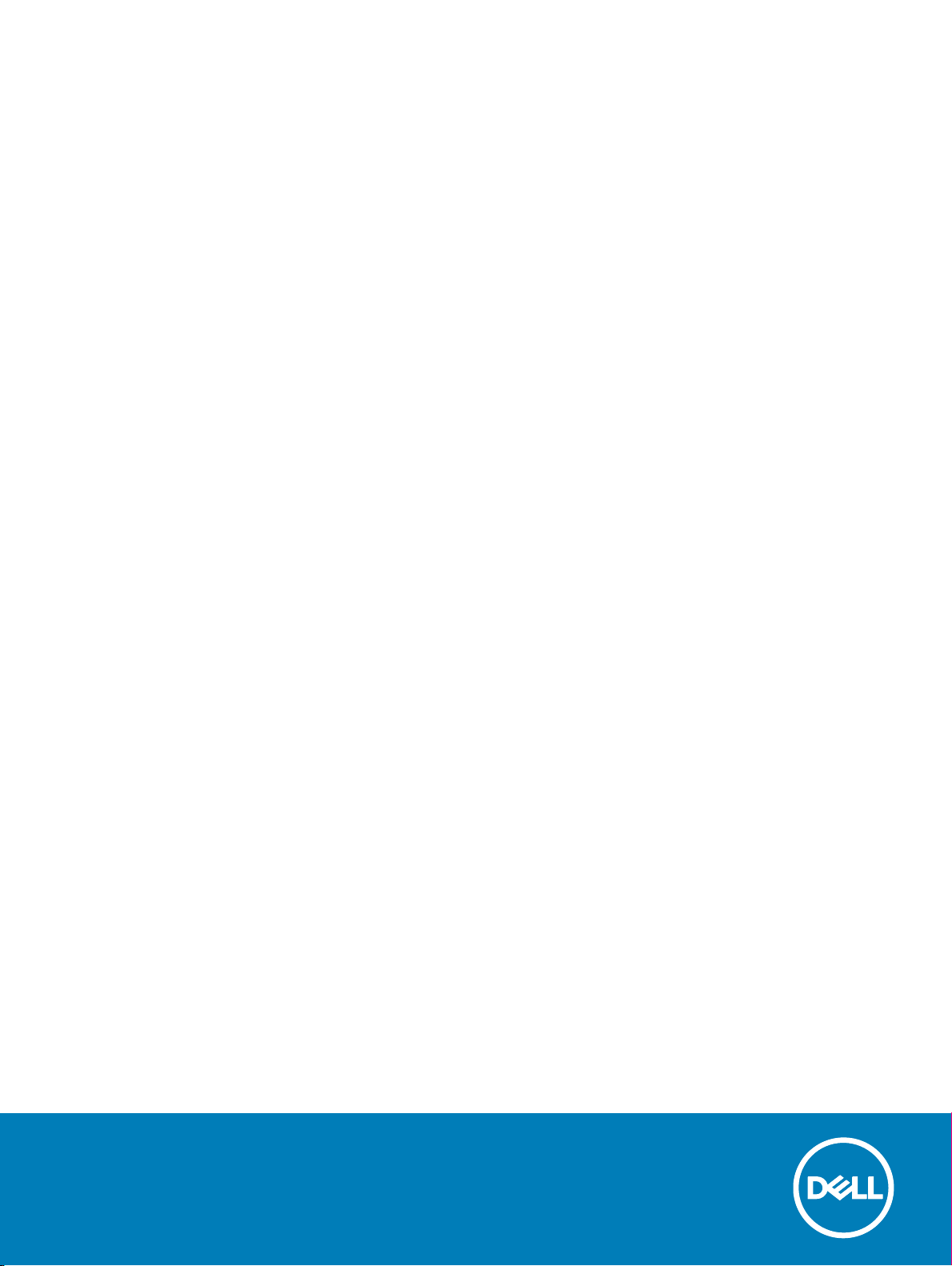
Latitude 3480
사용자 설명서
규정 모델: T79G
규정 유형: T79G001
Page 2

참고, 주의 및 경고
노트: "참고"는 제품을 보다 효율적으로 사용하는 데 도움이 되는 중요 정보를 제공합니다.
주의: "주의"는 하드웨어 손상이나 데이터 손실의 가능성을 설명하며, 이러한 문제를 방지할 수 있는 방법을 알려줍니다.
경고: "경고"는 재산상의 피해나 심각한 부상 또는 사망을 유발할 수 있는 위험이 있음을 알려줍니다.
© 2017 Dell Inc. 또는 자회사. 저작권 본사 소유. Dell, EMC 및 기타 상표는 Dell Inc. 또는 자회사의 상표입니다. 기타 상표는 각 소유자의 상표일 수 있습
니다
.
2017 - 02
개정 A00
Page 3
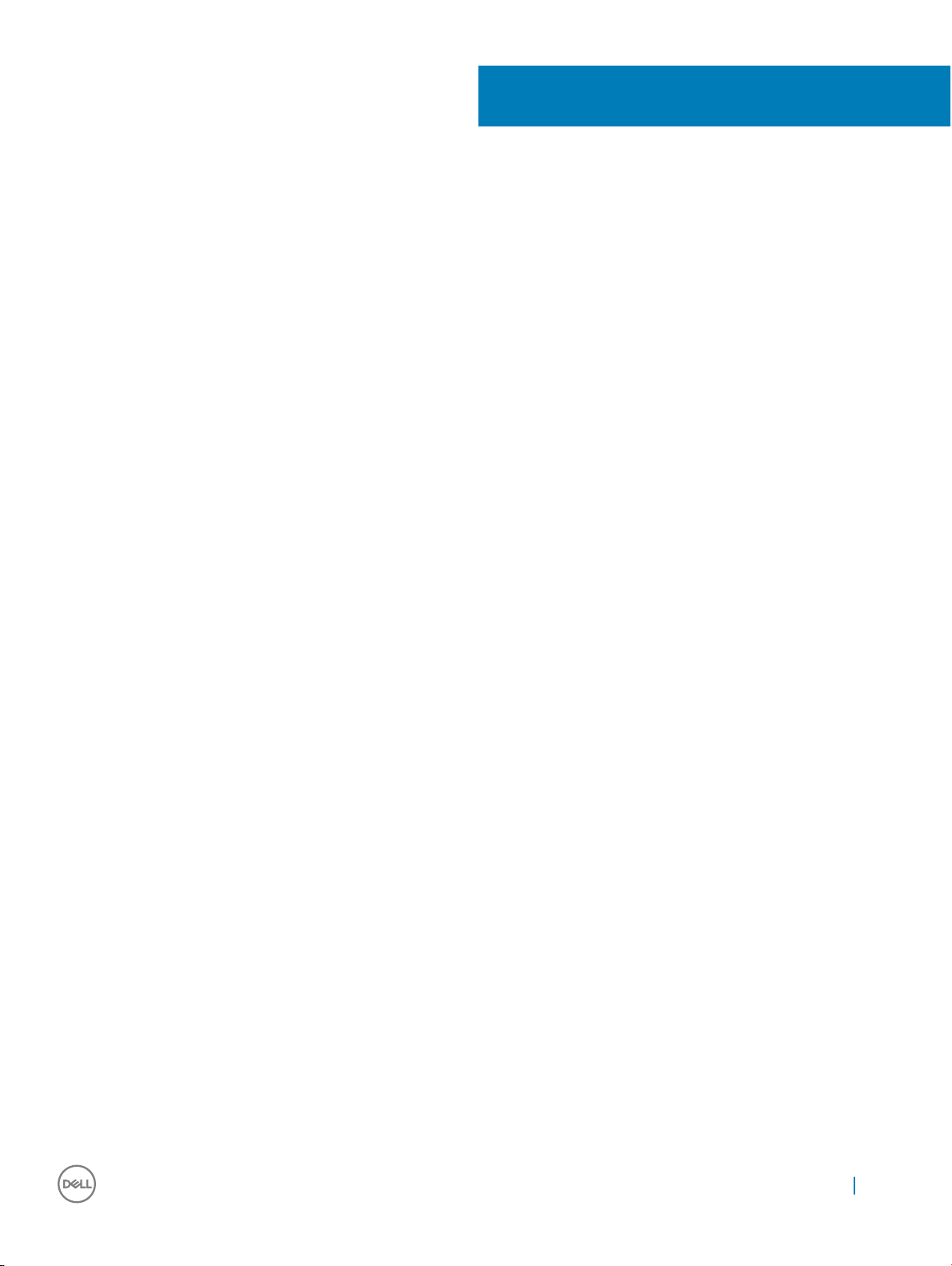
목차
1 컴퓨터에서 작업하기......................................................................................................................................6
안전 지침............................................................................................................................................................................6
컴퓨터 내부 작업을 시작하기 전에............................................................................................................................... 6
컴퓨터 끄기 - Windows 10............................................................................................................................................... 7
컴퓨터 내부 작업을 마친 후에........................................................................................................................................7
2 구성요소 분리 및 설치................................................................................................................................... 8
권장 도구............................................................................................................................................................................8
베이스 덮개........................................................................................................................................................................8
베이스 덮개 분리........................................................................................................................................................ 8
베이스 덮개 설치.......................................................................................................................................................10
배터리................................................................................................................................................................................10
배터리 분리................................................................................................................................................................ 10
배터리 설치................................................................................................................................................................. 11
키보드.................................................................................................................................................................................11
키보드 분리................................................................................................................................................................. 11
키보드 설치................................................................................................................................................................ 14
WLAN 카드....................................................................................................................................................................... 14
WLAN 카드 제거........................................................................................................................................................ 14
WLAN 카드 장착........................................................................................................................................................15
WWAN 카드......................................................................................................................................................................15
WWAN 카드 분리...................................................................................................................................................... 15
WWAN 카드 장착...................................................................................................................................................... 16
메모리 모듈...................................................................................................................................................................... 16
메모리 모듈 분리.......................................................................................................................................................16
메모리 모듈 설치....................................................................................................................................................... 17
하드 디스크 드라이브(HDD)......................................................................................................................................... 17
하드 디스크 드라이브(HDD) 분리..........................................................................................................................17
하드 디스크 드라이브(HDD) 설치..........................................................................................................................19
3 기술 사양.....................................................................................................................................................20
시스템:사양......................................................................................................................................................................20
프로세서 사양................................................................................................................................................................. 20
메모리 사양...................................................................................................................................................................... 21
하드 드라이브 옵션.........................................................................................................................................................21
오디오 사양...................................................................................................................................................................... 21
비디오 사양......................................................................................................................................................................22
카메라 사양......................................................................................................................................................................22
통신 사양..........................................................................................................................................................................22
포트 및 커넥터 사양....................................................................................................................................................... 23
디스플레이 사양............................................................................................................................................................. 23
키보드 사양......................................................................................................................................................................24
터치패드 사양..................................................................................................................................................................24
목차 3
Page 4
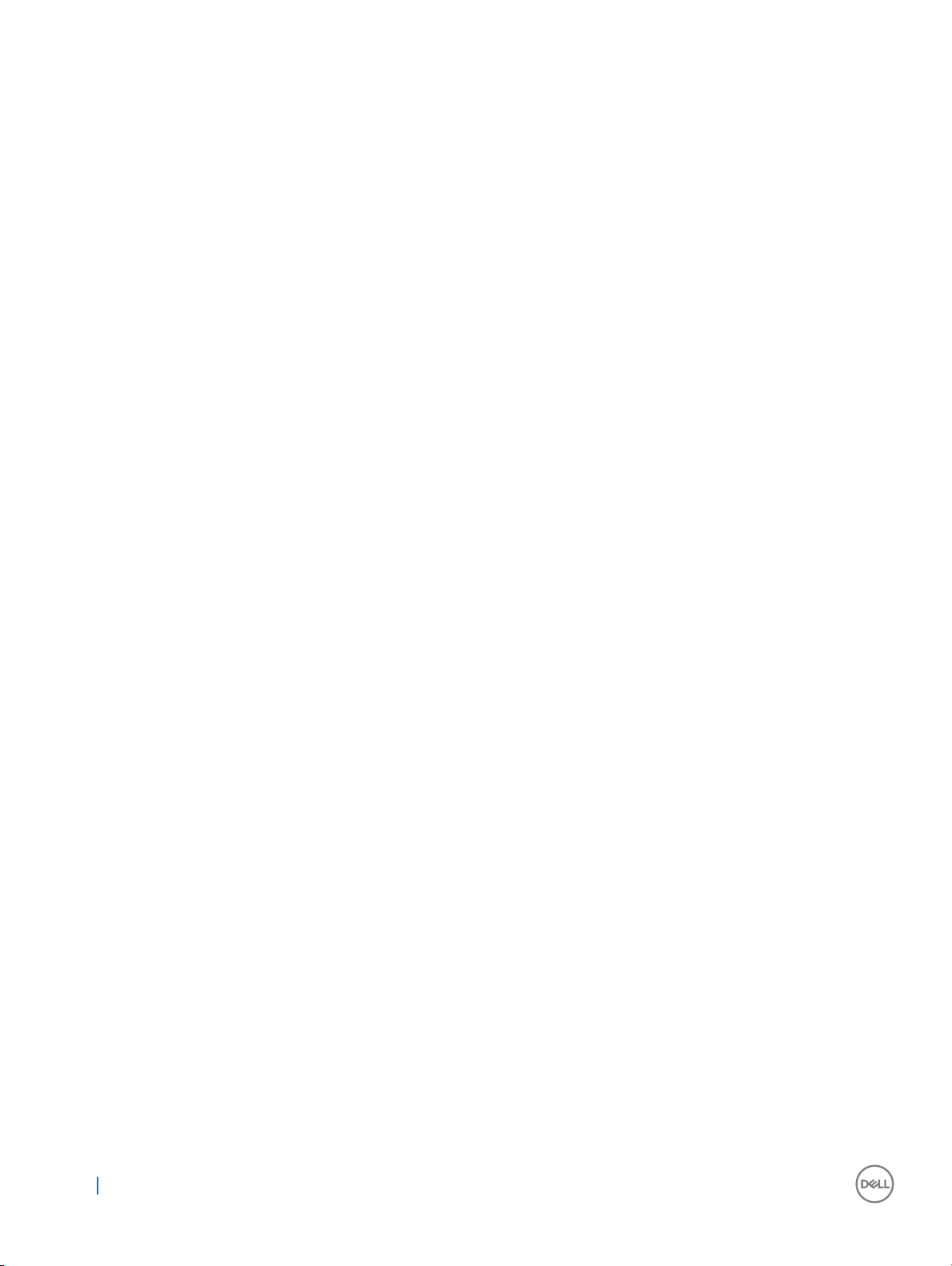
배터리 사양......................................................................................................................................................................24
AC 어댑터 사양............................................................................................................................................................... 25
외관 사양..........................................................................................................................................................................25
환경 사양..........................................................................................................................................................................25
4 기술 및 구성 요소........................................................................................................................................ 26
전원 어댑터......................................................................................................................................................................26
프로세서...........................................................................................................................................................................26
작업 관리자에서 프로세서 사용량 확인...............................................................................................................27
리소스 모니터에서 프로세서 사용량 확인...........................................................................................................27
Windows 10에서 프로세서 식별............................................................................................................................. 27
칩셋................................................................................................................................................................................... 27
Windows 10 장치 관리자에서 칩셋 식별...............................................................................................................27
Intel HD 그래픽 ......................................................................................................................................................... 27
디스플레이 옵션..............................................................................................................................................................27
디스플레이 어댑터 식별..........................................................................................................................................27
화면 해상도 변경...................................................................................................................................................... 28
Windows 10에서 밝기 조정......................................................................................................................................28
외부 디스플레이 장치에 연결................................................................................................................................ 28
DDR4........................................................................................................................................................................... 28
메모리 기능......................................................................................................................................................................29
Windows 10에서 시스템 메모리 확인....................................................................................................................30
시스템 설정(BIOS)에서 시스템 메모리 확인...................................................................................................... 30
ePSA를 사용하여 메모리 테스트...........................................................................................................................30
하드 드라이브 옵션........................................................................................................................................................30
Windows 10에서 하드 드라이브 식별....................................................................................................................30
BIOS에서 하드 드라이브 식별................................................................................................................................ 31
USB 기능........................................................................................................................................................................... 31
USB 3.0/USB 3.1 Gen 1 (SuperSpeed USB)............................................................................................................31
속도............................................................................................................................................................................. 32
응용 프로그램........................................................................................................................................................... 32
호환성......................................................................................................................................................................... 33
HDMI 1.4............................................................................................................................................................................33
HDMI 1.4 기능............................................................................................................................................................ 33
HDMI 이점.................................................................................................................................................................. 34
Realtek ALC3246............................................................................................................................................................. 34
카메라 기능......................................................................................................................................................................34
카메라 시작................................................................................................................................................................34
카메라 응용 프로그램 시작.................................................................................................................................... 34
5 시스템 설치 옵션......................................................................................................................................... 36
부팅 순서..........................................................................................................................................................................36
탐색 키.............................................................................................................................................................................. 37
시스템 설정 개요............................................................................................................................................................ 37
시스템 설정에 액세스.................................................................................................................................................... 37
일반 화면 옵션.................................................................................................................................................................37
시스템 구성 화면 옵션...................................................................................................................................................38
4 목차
Page 5

비디오 화면 옵션............................................................................................................................................................ 39
보안 화면 옵션................................................................................................................................................................ 39
보안 부팅 화면 옵션........................................................................................................................................................41
성능 화면 옵션................................................................................................................................................................ 42
전원 관리 화면 옵션.......................................................................................................................................................42
POST Behavior(POST 동작) 화면 옵션.......................................................................................................................43
무선 화면 옵션................................................................................................................................................................ 44
유지 관리 화면 옵션.......................................................................................................................................................45
시스템 로그 화면 옵션...................................................................................................................................................45
SupportAssist 시스템 해상도........................................................................................................................................45
BIOS 업데이트 ................................................................................................................................................................46
시스템 및 설정 암호.......................................................................................................................................................46
시스템 및 설정 암호 할당....................................................................................................................................... 46
현재 시스템 및/또는 설정 암호를 삭제하거나 변경..........................................................................................47
6 소프트웨어.................................................................................................................................................. 48
지원되는 운영 체제........................................................................................................................................................ 48
드라이버 다운로드......................................................................................................................................................... 48
칩셋 드라이버 다운로드................................................................................................................................................49
인텔 칩셋 드라이버..................................................................................................................................................49
인텔 HD 그래픽 드라이버............................................................................................................................................. 49
7 문제 해결......................................................................................................................................................51
강화된 사전 부팅 시스템 평가(ePSA) 진단................................................................................................................51
ePSA 진단 실행..........................................................................................................................................................51
실시간 클럭(RTC) 리셋..................................................................................................................................................51
8 Dell에 문의하기........................................................................................................................................... 53
목차 5
Page 6
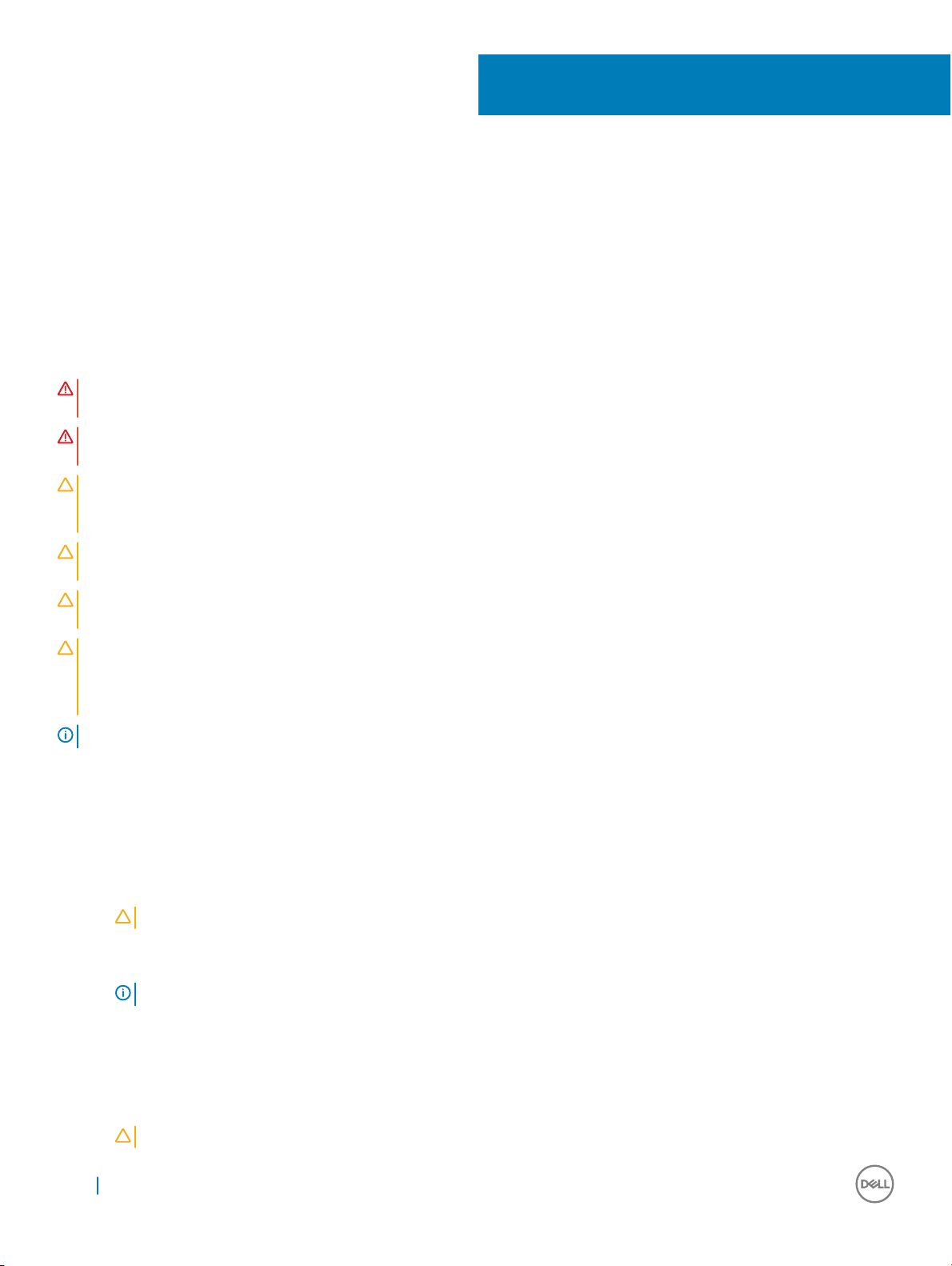
1
컴퓨터에서 작업하기
안전 지침
컴퓨터의 손상을 방지하고 안전하게 작업하기 위해 다음 안전 지침을 따르십시오. 특별히 언급하지 않는 한 이 문서에 포함된 각 절차
에서는 다음과 같은 조건을 전제하고 있음을 유의하십시오.
• 컴퓨터와 함께 제공된 안전 정보를 읽었습니다.
• 분리 절차를 역순으로 수행하여 구성요소를 교체하거나 설치(별도로 구입한 경우)할 수 있습니다.
경고: 컴퓨터 덮개 또는 패널을 열기 전에 전원을 모두 분리합니다. 컴퓨터 내부에서 작업한 후에는 전원을 연결하기 전에 덮개,
패널 및 나사를 전부 장착합니다.
경고: 컴퓨터 내부 작업을 시작하기 전에 컴퓨터와 함께 제공된 안전 정보를 읽어보십시오. 자세한 안전 모범 사례 정보는
Regulatory Compliance(규정 준수) 홈페이지(www.dell.com/regulatory_compliance)를 참조하십시오.
주의: 대부분의 수리는 인증받은 서비스 기술자만 수행할 수 있습니다. 사용자는 제품 설명서에서 허가한 경우나 온라인 또는 전
화서비스/지원팀에서 지시한 경우에만 문제 해결 절차 및 단순 수리 작업을 수행할 수 있습니다. Dell사에서 공인하지 않은 서비
스로 인한 손상에 대해서는 보상하지 않습니다. 제품과 함께 제공된 안전 지침을 읽고 따르십시오.
주의: 정전기 방전을 피하기 위해, 손목 접지 스트랩을 사용하거나 컴퓨터 뒷면의 커넥터 등과 같이 칠이 되어 있지 않은 금속 표
면을 주기적으로 만져서 접지하십시오.
주의: 구성 부품과 카드는 주의해서 다루십시오. 구성 부품이나 카드의 단자를 만지지 마십시오. 카드를 잡을 때는 모서리나 금속
설치 받침대를 잡습니다. 프로세서와 같은 구성 부품을 잡을 때는 핀을 만지지 말고 모서리를 잡으십시오.
주의: 케이블을 분리할 때는 케이블을 직접 잡아 당기지 말고 커넥터나 당김 탭을 잡고 분리하십시오. 일부 케이블에는 잠금 장치
가 있는 커넥터가 달려 있으므로 이와 같은 종류의 케이블을 분리하는 경우에는 잠금 탭을 누르고 분리합니다. 커넥터를 잡아 당
길 때 커넥터 핀이 구부러지지 않도록 평평하게 합니다. 케이블을 연결하기 전에 두 커넥터가 올바르게 조정되었는지도 확인합니
다.
노트: 컴퓨터와 특정 구성 요소의 색상은 이 설명서와 다를 수도 있습니다.
컴퓨터 내부 작업을 시작하기 전에
1 컴퓨터 덮개의 긁힘을 방지하기 위해 작업대 표면이 평평하고 깨끗한지 확인합니다.
2 컴퓨터를 끕니다.
3 컴퓨터가 도킹 장치에 연결되어 있으면(도킹된 상태) 도킹을 해제합니다.
4 컴퓨터에서 모든 네트워크 케이블을 분리합니다(가능한 경우).
주의: 컴퓨터에 RJ45 포트가 있는 경우 먼저 컴퓨터에서 케이블을 뽑아 네트워크 케이블을 분리합니다.
5 컴퓨터와 부착된 모든 장치를 전원 콘센트에서 분리합니다.
6 디스플레이를 닫고 표면이 평평한 작업대에 컴퓨터를 뒤집어 놓습니다.
노트: 시스템 보드의 손상을 방지하기 위해, 컴퓨터를 수리하기 전에 주 전지를 제거해야 합니다.
7 베이스 덮개를 분리합니다.
8 기본 배터리를 제거합니다.
9 컴퓨터를 바로 세워 놓습니다.
10 디스플레이를 엽니다.
11 수 초 동안 전원 버튼을 길게 눌러 시스템 보드를 접지합니다.
주의: 감전 방지를 위해, 디스플레이를 열기 전에 항상 전원 콘센트에서 컴퓨터를 분리합니다.
6 컴퓨터에서 작업하기
Page 7
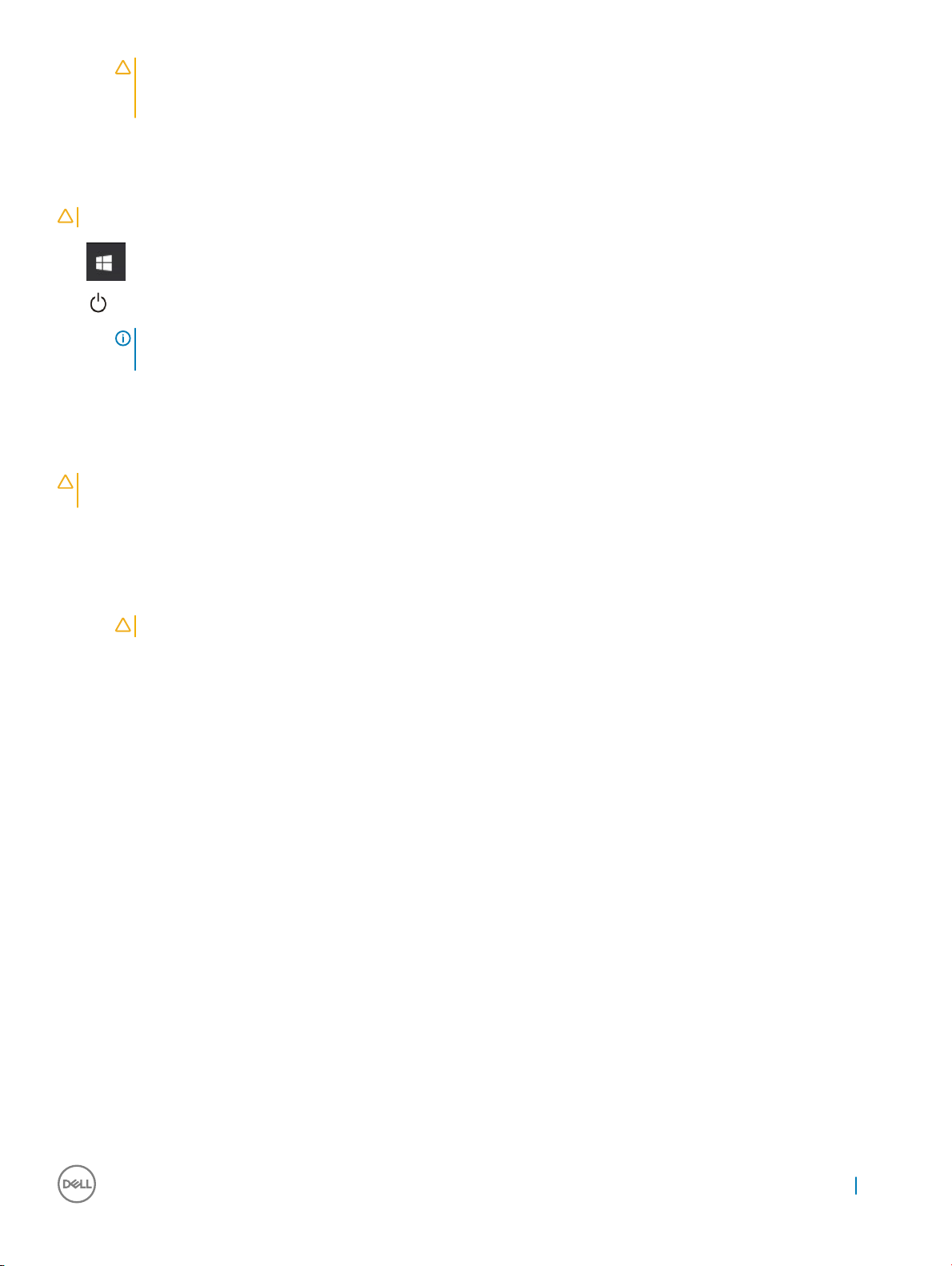
주의: 컴퓨터 내부의 부품을 만지기 전에 컴퓨터 뒷면 금속처럼 도색되지 않은 금속 표면을 만져 접지하십시오. 작업하
는 동안 컴퓨터의 도색되지 않은 금속 표면을 주기적으로 만져 내부 구성부품을 손상시킬 수 있는 정전기를 제거하십시
오.
12 설치된 Express 카드 또는 스마트 카드를 해당 슬롯에서 모두 분리합니다.
컴퓨터 끄기 - Windows 10
주의: 데이터 손실을 방지하기 위해, 컴퓨터를 끄기 전에 열린 파일을 모두 저장한 후 닫고 열린 프로그램을 모두 종료하십시오.
1 을 클릭하거나 누릅니다.
2 을 클릭하거나 누른 후 Shut down(종료)을 클릭하거나 누릅니다.
노트: 컴퓨터 및 연결된 모든 장치의 전원이 꺼져 있는지 확인합니다. 운영 체제를 종료할 때 컴퓨터 및 장착된 장치의 전
원이 자동으로 꺼지지 않으면 전원 단추를 6초 정도 눌러서 끕니다.
컴퓨터 내부 작업을 마친 후에
재장착 절차를 완료한 후 컴퓨터 전원을 켜기 전에 외부 장치, 카드, 케이블 등을 연결했는지 확인합니다.
주의: 컴퓨터의 손상을 방지하기 위해 특정 Dell 컴퓨터를 위해 설계한 전용 배터리를 사용하십시오. 다른 Dell 컴퓨터용으로 설계
된 배터리를 사용하지 마십시오.
1 배터리를 장착합니다.
2 베이스 덮개를 장착합니다.
3 포트 복제기, 또는 미디어 베이스와 같은 외부 장치를 연결하고 Express 카드와 같은 카드를 장착합니다.
4 컴퓨터에 전화선 또는 네트워크 케이블을 연결합니다.
주의: 네트워크 케이블을 연결하려면, 먼저 케이블을 네트워크 장치에 꽂은 다음 컴퓨터에 꽂습니다.
5 전원 콘센트에 컴퓨터와 연결된 모든 장치를 연결합니다.
6 컴퓨터를 켭니다.
컴퓨터에서 작업하기 7
Page 8
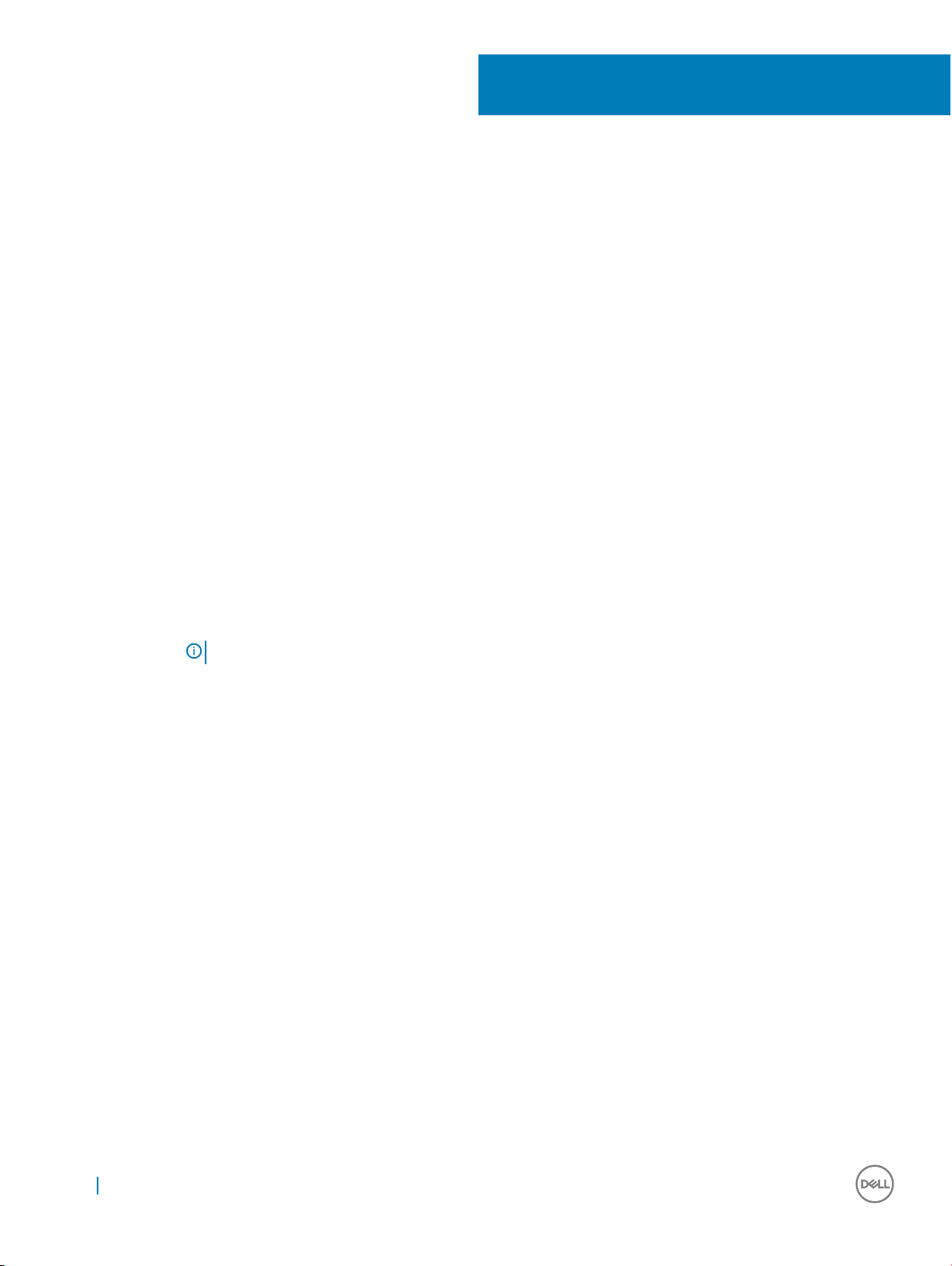
구성요소 분리 및 설치
이 섹션에서는 컴퓨터에서 구성 요소를 제거하거나 설치하는 방법에 관한 세부 정보를 제공합니다.
권장 도구
본 설명서의 절차를 수행하는 데 다음 도구가 필요합니다.
• # 0 십자 드라이버
• # 1 십자 드라이버
• 플라스틱 스크라이브
베이스 덮개
베이스 덮개 분리
1 컴퓨터 내부 작업을 시작하기 전에의 절차를 따릅니다.
2 다음과 같이 베이스 덮개를 분리합니다.
a 베이스 덮개를 컴퓨터에 고정하는 M2.5xL8.5 조임 나사를 풉니다[1].
b 베이스 덮개를 가장자리에서 들어 올립니다[2].
2
노트: 베이스 덮개를 가장자리에서 들어 올리려면[2] 플라스틱 스크라이브가 필요할 수 있습니다.
8 구성요소 분리 및 설치
Page 9

3 베이스 덮개를 들어 올려 컴퓨터에서 분리합니다.
구성요소 분리 및 설치 9
Page 10
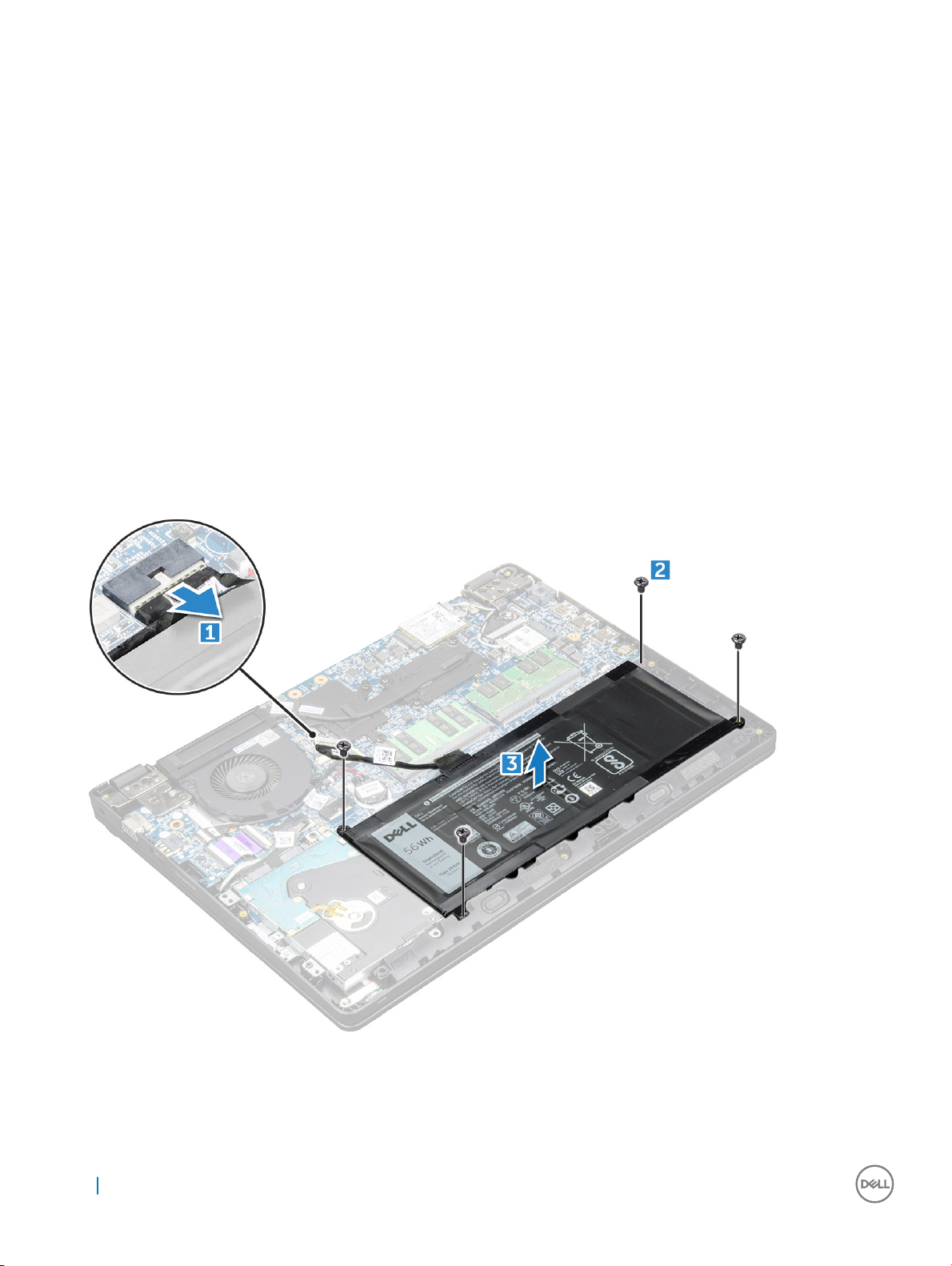
베이스 덮개 설치
1 컴퓨터에서 베이스 덮개를 나사 구멍에 맞춥니다.
2 딸깍 소리가 나면서 제자리에 고정될 때까지 덮개의 가장자리를 누릅니다.
3 M2.5xL8.5 나사를 조여 베이스 덮개를 컴퓨터에 고정시킵니다.
4 컴퓨터 내부 작업을 마친 후에의 절차를 따릅니다.
배터리
배터리 분리
1 컴퓨터 내부 작업을 시작하기 전에의 절차를 따릅니다.
2 다음을 제거합니다:
a 베이스 덮개
3 배터리를 분리하려면
a 시스템 보드의 커넥터에서 배터리 케이블을 분리합니다[1].
b 배터리를 컴퓨터에 고정하는 M2.0x3.0 나사를 분리합니다[2].
c 배터리를 들어 올려 컴퓨터에서 분리합니다[3].
10 구성요소 분리 및 설치
Page 11
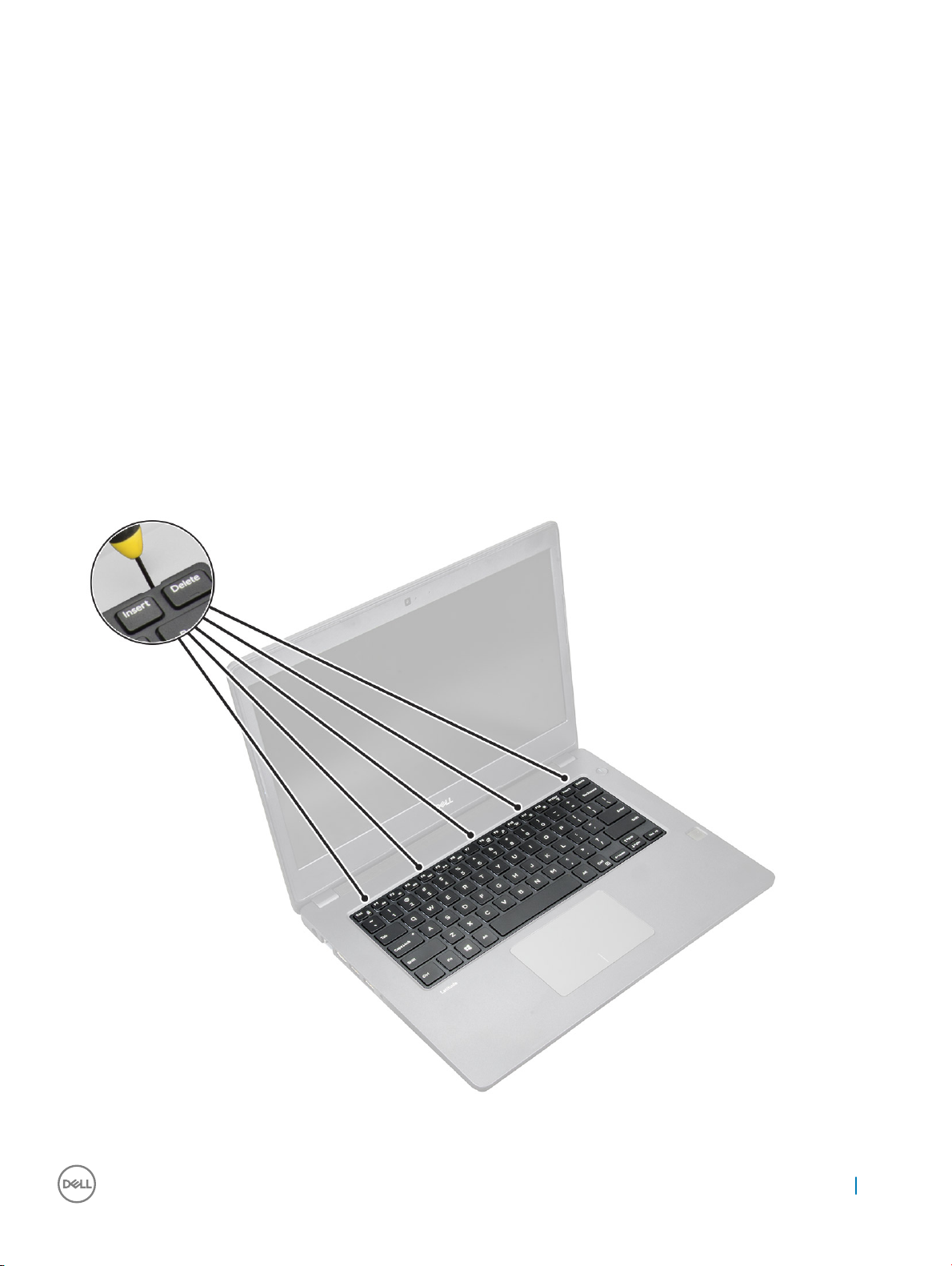
배터리 설치
1 배터리를 컴퓨터의 슬롯에 삽입합니다.
2 배터리 케이블을 배터리의 커넥터에 연결합니다.
3 M2.0xL3 나사를 조여 컴퓨터에 배터리를 고정합니다.
4 다음을 설치합니다:
a 베이스 덮개
5 컴퓨터 내부 작업을 마친 후에의 절차를 따릅니다.
키보드
키보드 분리
1 컴퓨터 내부 작업을 시작하기 전에의 절차를 따릅니다.
2 다음을 제거합니다:
a 베이스 덮개
b 배터리
3 플라스틱 스크라이브를 사용하여 조심스럽게 키보드를 들어 올립니다.
4 키보드의 아래쪽 가장자리를 들어 올리고[1] 뒤집어 놓습니다[2].
구성요소 분리 및 설치 11
Page 12
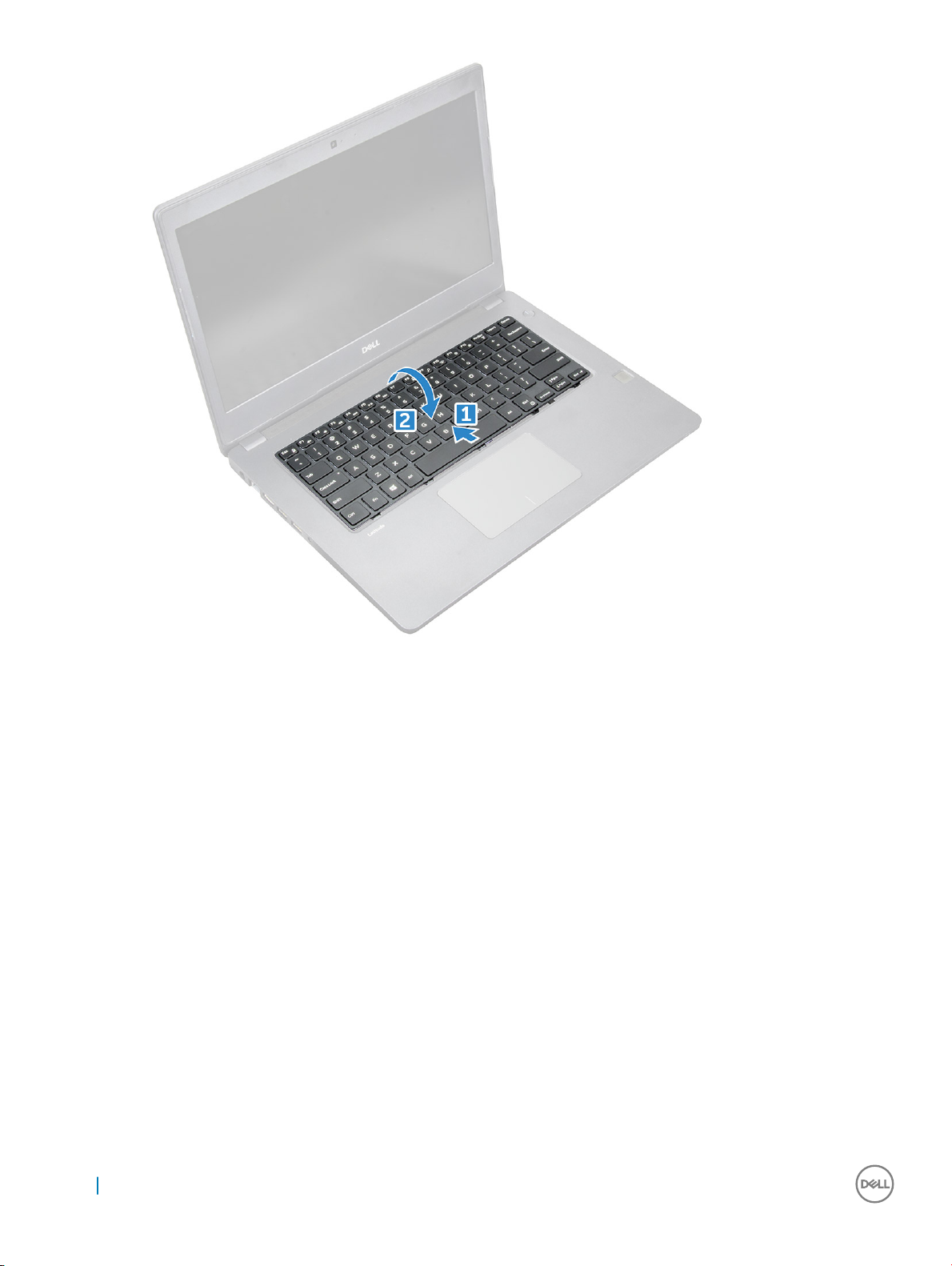
5 그런 다음 백라이트 커넥터를 분리하고[1] 키보드 커넥터를 분리합니다[2].
12 구성요소 분리 및 설치
Page 13

6 키보드를 컴퓨터에서 분리합니다.
구성요소 분리 및 설치 13
Page 14
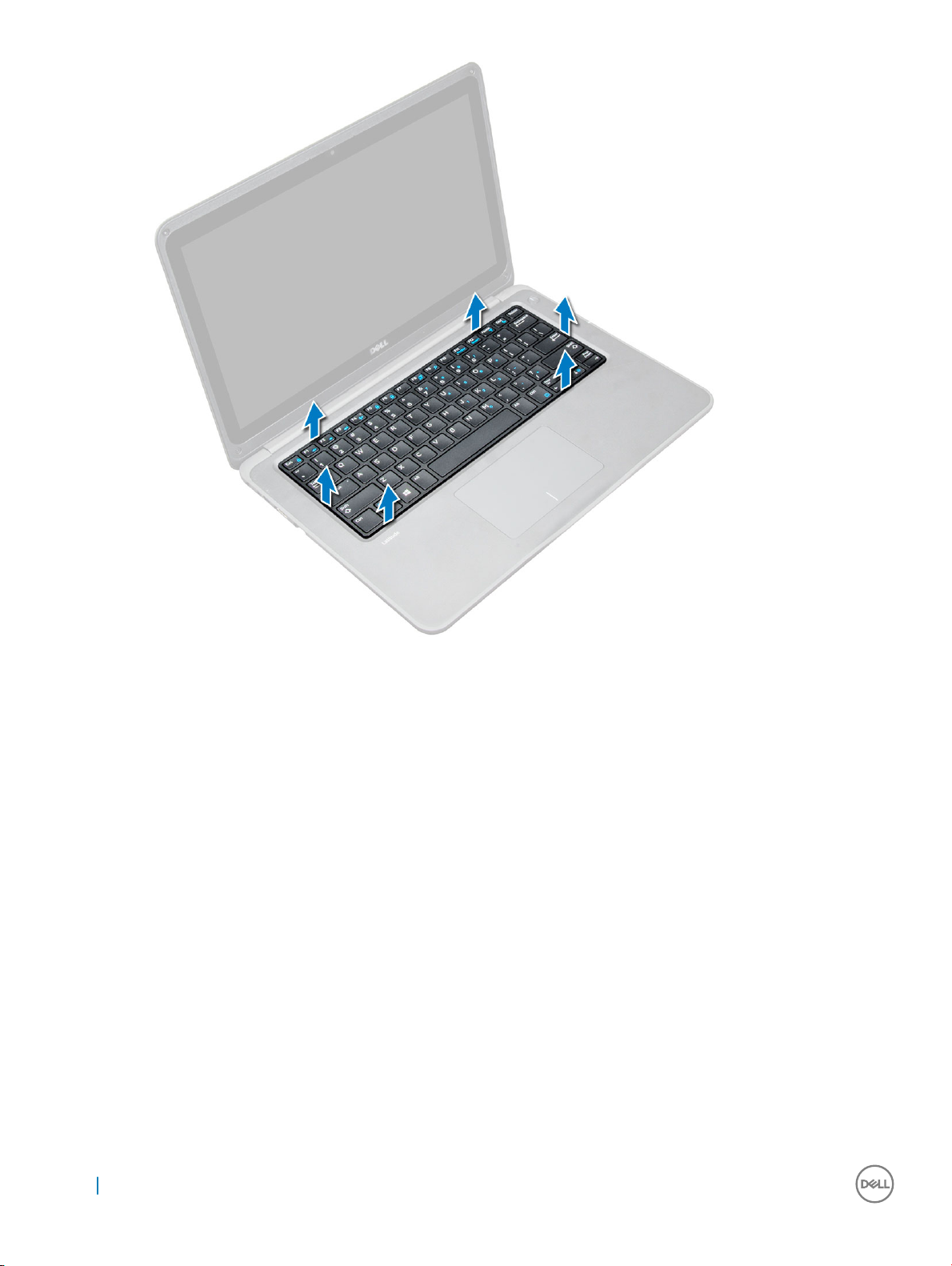
키보드 설치
1 키보드 및 백라이트 케이블을 컴퓨터에 있는 해당 커넥터에 연결합니다.
2 키보드를 맞추고 제자리에 고정될 때까지 조심스럽게 누릅니다.
3 다음을 설치합니다:
a 배터리
b 베이스 덮개
4 컴퓨터 내부 작업을 마친 후에의 절차를 따릅니다.
WLAN 카드
WLAN 카드 제거
1 컴퓨터 내부 작업을 시작하기 전에의 절차를 따릅니다.
2 다음을 제거합니다:
a 베이스 덮개
b 배터리
3 WLAN 카드를 분리하려면:
a WLAN 금속 브래킷을 시스템에 고정하는 M2xL3 나사를 분리합니다[1].
14 구성요소 분리 및 설치
Page 15
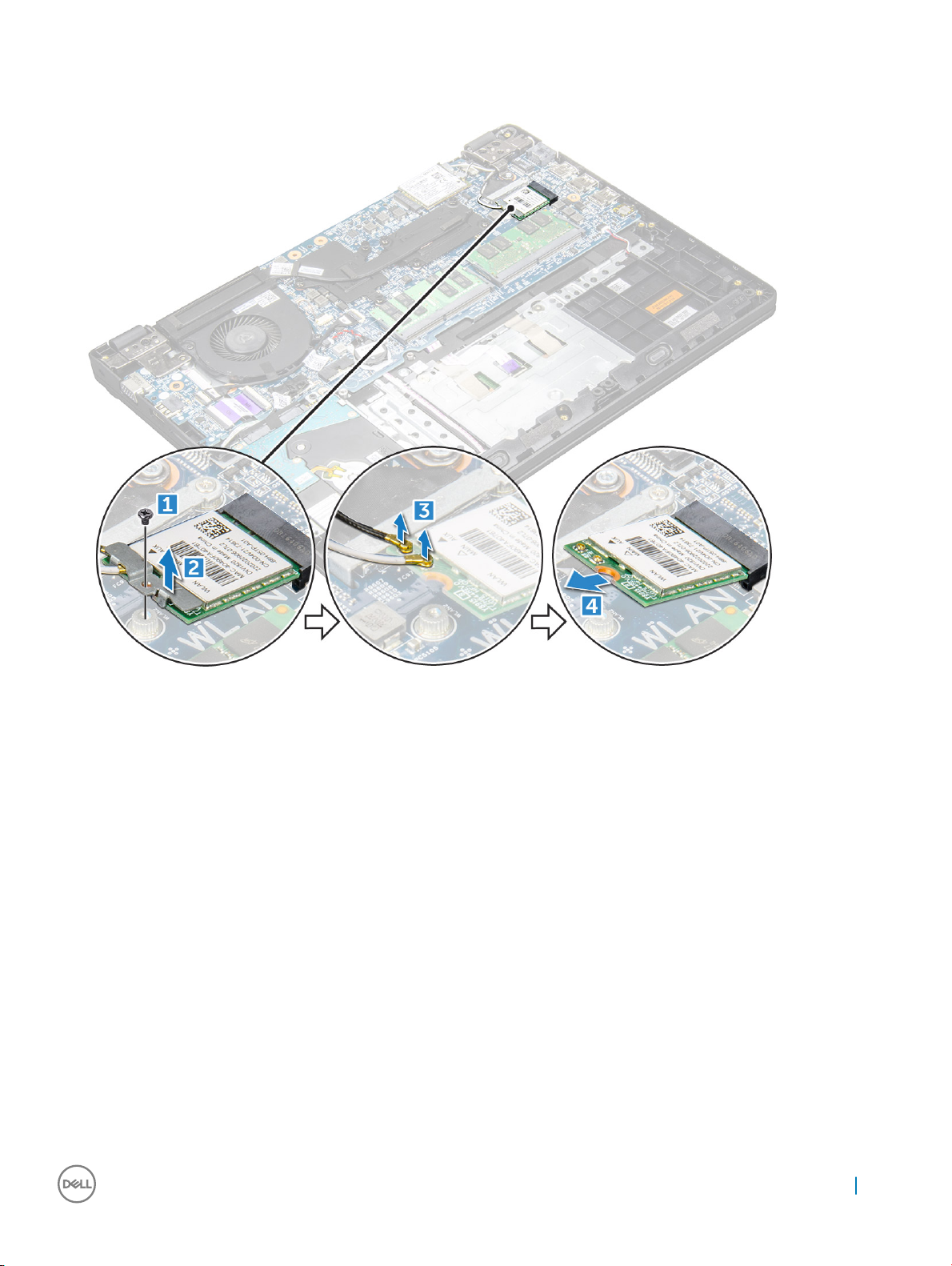
b 금속 브래킷을 들어 올려 WLAN 카드에서 분리합니다[2].
c WLAN 카드를 안테나에 연결하는 두 WLAN 케이블을 분리합니다[3].
d WLAN 카드를 시스템 보드의 커넥터에서 빼냅니다[4].
WLAN 카드 장착
1 WLAN 카드를 시스템 보드의 커넥터에 꽂으십시오.
2 두 안테나 케이블을 WLAN 카드에 연결합니다.
3 WLAN에 금속 브래킷을 장착합니다.
4 WLAN 카드 및 브래킷을 시스템 보드에 고정하는 M2xL3 나사를 조입니다.
5 다음을 설치합니다:
a 배터리를 다시 연결합니다.
b 베이스 덮개
6 컴퓨터 내부 작업을 마친 후에의 절차를 따릅니다.
WWAN 카드
WWAN 카드 분리
1 컴퓨터 내부 작업을 시작하기 전에의 절차를 따릅니다.
2 다음을 제거합니다:
a 베이스 덮개
b 배터리
구성요소 분리 및 설치 15
Page 16

3 WWAN 카드를 분리하려면:
a WWAN 금속 브래킷을 시스템[1]에 고정시키는 M2xL3 나사를 제거한 후 금속 브래킷을 들어 올려 WWAN 카드에서 분리합
니다[2].
b 두 개의 안테나 케이블을 WWAN 카드에서 분리합니다[3].
c WWAN 카드를 잡아 당겨 시스템 보드의 해당 커넥터에서 분리합니다[4].
WWAN 카드 장착
1 WWAN 카드를 시스템 보드의 커넥터에 끼웁니다.
2 WWAN 카드에 2개의 안테나 케이블을 연결합니다.
3 WWAN의 금속 브래킷을 교체합니다.
4 M2xL3 나사를 조여 WWAN 카드 및 브래킷을 시스템 보드에 고정시킵니다.
5 배터리를 다시 연결한 후 다음을 수행합니다.
a 베이스 덮개
6 컴퓨터 내부 작업을 마친 후에의 절차를 따릅니다.
메모리 모듈
메모리 모듈 분리
1 컴퓨터 내부 작업을 시작하기 전에의 절차를 따릅니다.
2 다음을 제거합니다:
a 베이스 덮개
16 구성요소 분리 및 설치
Page 17

b 배터리
3 메모리 모듈을 분리하려면:
a 메모리 모듈 래치를 벌립니다[1].
b 메모리 모듈을 들어 올려 시스템 보드에서 분리합니다[2].
메모리 모듈 설치
1 메모리 모듈을 시스템 보드의 커넥터에 삽입합니다.
2 래치를 눌러 제자리에 끼워질 때까지 메모리 모듈 조심스럽게 밀어줍니다.
3 다음을 설치합니다:
a 배터리
b 베이스 덮개
4 컴퓨터 내부 작업을 마친 후에의 절차를 따릅니다.
하드 디스크 드라이브(HDD)
하드 디스크 드라이브(HDD) 분리
1 컴퓨터 내부 작업을 시작하기 전에의 절차를 따릅니다.
2 다음을 제거합니다:
a 베이스 덮개
b 배터리
3 HDD를 분리하려면:
a HDD 케이블을 시스템 보드에서 분리합니다[1].
구성요소 분리 및 설치 17
Page 18

b HDD를 손목 받침대에 고정하는 M2xL3 나사를 분리합니다[2].
c HDD를 컴퓨터에서 들어 올립니다[3].
4 HDD 케이블 인터포저를 분리합니다.
5 그런 다음 M3xL3 나사를 분리하여 금속 브래킷을 HDD에서 분리합니다[1].
18 구성요소 분리 및 설치
Page 19

하드 디스크 드라이브(HDD) 설치
1 금속 브래킷을 HDD에 고정시키는 M3xL3 나사를 조입니다.
2 HDD 케이블 인터포저를 연결합니다.
3 HDD를 컴퓨터의 커넥터에 삽입합니다.
4 M2xL3 나사를 조여 HDD를 컴퓨터에 고정합니다.
5 시스템 보드에 HDD 케이블을 연결합니다.
6 다음을 설치합니다:
a 배터리
b 베이스 덮개
7 컴퓨터 내부 작업을 마친 후에의 절차를 따릅니다.
구성요소 분리 및 설치 19
Page 20

노트: 제품은 지역에 따라 다를 수 있습니다. 사용 중인 컴퓨터 구성에 대한 자세한 설명은 다음을 참조하십시오.
• Windows 10: Start(시작) > Settings(설정) > System(시스템) > About(정보)를 클릭하거나 누릅니다.
주제:
• 시스템:사양
• 프로세서 사양
• 메모리 사양
• 하드 드라이브 옵션
• 오디오 사양
• 비디오 사양
• 카메라 사양
• 통신 사양
• 포트 및 커넥터 사양
• 디스플레이 사양
• 키보드 사양
• 터치패드 사양
• 배터리 사양
• AC 어댑터 사양
• 외관 사양
• 환경 사양
3
기술 사양
시스템:사양
기능 사양
칩셋 Intel Skylake 및 Kabylake(프로세서에 내장되어 있음)
DRAM 버스 폭 64비트
플래시 EPROM SPI 128Mbits
PCIe 버스 100MHz
외부 버스 주파수 PCIe Gen3(초당 8GT)
프로세서 사양
주의: Windows 7 또는 8 설치를 시도하기 전에 프로세서 유형을 확인하십시오. 7세대 Intel Core i3/i5/i7 프로세서가 설치된 시스
템은 Windows 7/8/8.1 다운그레이드를 할 수 없습니다.
20 기술 사양
Page 21

표 1. 프로세서 사양을 보여주는 표
기능 사양
종류 6세대 Intel 프로세서
• Intel® Core™ i3-6006U(듀얼 코어, 2.0GHz, 3M 캐시, 15W)
• Intel® Core™ i5-6200U(듀얼 코어, 2.3GHz, 3M 캐시, 15W)
7세대 Intel 프로세서
• Intel® Celeron 3865U(듀얼 코어, 1.8GHz, 2M 캐시, 15W)
• Intel® Core™ i3-7100U(듀얼 코어, 2.4GHz, 3M 캐시, 15W)
• Intel® Core™ i5-7200U(듀얼 코어, 2.5GHz, 3M 캐시, 15W)
• Intel® Core™ i5-7300U(듀얼 코어, 2.6GHz, 3M 캐시, 15W)
• Intel® Core™ i7-7500U(듀얼 코어, 2.7GHz, 4M 캐시, 15W)
메모리 사양
기능 사양
메모리 커넥터 SODIMM 슬롯 2개
메모리 용량 16GB(1 x 4GB, 1 x 8GB, 2 x 4GB, 1 x 16GB, 2 x 8GB)
메모리 종류 DDR4 SDRAM
속도 2133MHz
최소 메모리 4GB
최대 메모리 16GB
하드 드라이브 옵션
이 노트북은 다음을 지원합니다.
• 500GB 7200 RPM 하드 디스크 드라이브
• 500GB 5400 RPM 하이브리드 드라이브(8GB 캐시)
• 1TB 5400 RPM 하드 디스크 드라이브
• 64GB SSD
• 128GB SSD
• 256GB SSD
• 32GB 캐시(WWAN 슬롯)
• Dell 고속 응답 자유 낙하 센서 및 HDD 격리(표준 기능)
오디오 사양
기능 사양
종류 HD 오디오
컨트롤러
스테레오 변환 스테레오 변환: 16/20/24비트(아날로그 대 디지털 및 디지털 대 아날로그)
내부 인터페이스 HD 오디오 코덱
Realtek ALC3246
기술 사양 21
Page 22

기능 사양
외부 인터페이스 마이크로폰 입력, 스테레오 헤드폰/스피커 범용 커넥터
스피커 2개
내부 스피커 증폭기
볼륨 조절 단축키
• 채널당 2.5W(RMS)(최고)
• 채널당 2W(RMS)(평균)
비디오 사양
표 2. 비디오 사양을 보여주는 표
기능 사양
유형 시스템 보드 내장형, 하드웨어 가속
컨트롤러 UMA:
• Sky Lake: Intel HD 그래픽 520
• Kaby Lake: Intel HD 그래픽 610\620
독립형:
• AMD Radeon R5 M430
외장형 디스플레이 지원 VGA, HDMI 1.4
카메라 사양
노트: 사용 가능한 카메라 옵션에는 HD 웹캠 및 적외선 카메라 2가지가 있습니다. 적외선은 유일하게 Window Hello를 지원하는
카메라입니다.
기능 사양
카메라 해상도 0.92M 픽셀
HD 패널 해상도 1280 x 720 픽셀
HD 패널 비디오 해
상도(최대)
대각선 가시 각도 74°
1280 x 720 픽셀
통신 사양
기능 사양
네트워크 어댑터 10/100/1000Mb/s 이더넷(RJ-45)
무선
• Qualcomm QCA9377 802.11ac 듀얼 밴드(1x1) 무선 어댑터 + Bluetooth 4.1
• Qualcomm QCA61x4A 802.11ac 듀얼 밴드(2x2) 무선 어댑터 + Bluetooth 4.1
• Intel 듀얼 밴드 무선-AC 8265 Wi-Fi+BT 4.2(Windows OS에 의해 BT 4.1로 제한) 무선 카드(2x2)
22 기술 사양
Page 23

기능 사양
모바일 광대역 옵션
• AT&T, Verizon 및 Sprint USA용 Qualcomm Snapdragon X7 LTE-A(DW5811e)(Skylake CPU나 Kabylake CEL
CPU와 함께 사용할 수 없음)
• Qualcomm Snapdragon X7 LTE-A(DW5811e)(EMEA/APJ/ROW)(Skylake CPU나 Kabylake CEL CPU와 함께 사
용할 수 없음)
• Qualcomm Snapdragon X7 HSPA+ (DW5811e)(중국/인도네시아/인도)(Skylake CPU나 Kabylake CEL CPU와
함께 사용할 수 없음)
포트 및 커넥터 사양
기능 사양
오디오 스테레오 헤드셋/마이크 콤보
비디오
네트워크 어댑터 RJ-45 커넥터 1개
USB/HDMI/VGA
• 19핀 HDMI 커넥터 1개
• 15핀 VGA 커넥터 1개
• HDMI 1개
• PowerShare를 사용하는 USB 3.1 Gen 1 1개
• USB 3.1 Gen 1 1개
• USB 2.0 1개
• VGA
•
메모리 카드 판독기 최대 SD 3.0
Micro SIM(uSIM) 카드외장형(선택사양)
도킹 포트 USB 도킹
디스플레이 사양
표 3. 디스플레이 사양
기능 14.0 - HD 비터치 14.0 - FHD 비터치 14.0 - HD 터치
유형 HD 눈부심 방지 FHD 눈부심 방지 HD 눈부심 방지
휘도/밝기 HD 200니트 FHD 200니트 HD 200니트
대각선 14.0인치 14.0인치 14.0인치
기본 해상도 HD 1366 x 768 HD 1920 x 1080 HD 1366 x 768
메가픽셀 HD 1.05 FHD 2.07 HD 1.05
대비율(최소) HD의 경우 300:1 HD의 경우 600:1 HD의 경우 300:1
재생률 60Hz 60Hz 60Hz
수평 가시 각도
HD+40/-40도 FHD+80/-80도 HD+40/-40도
기술 사양 23
Page 24

기능 14.0 - HD 비터치 14.0 - FHD 비터치 14.0 - HD 터치
수직 가시 각도
픽셀 피치 HD 0.226mm FHD 0.161mm HD 0.226mm
전력 소모량(최대) HD 3.0W FHD 4.2W HD 3.0W
HD+10/-30도 FHD+80/-80도 HD+10/-30도
키보드 사양
기능 사양
키 번호
• 미국: 101 키
• 영국: 102 키
• 유럽 및 브라질: 104 키
• 일본: 105 키
터치패드 사양
기능 사양
작동 영역:
X축 81.00mm
Y축 41.00mm
배터리 사양
기능 사양
종류
• 42Whr(3셀) 프리즘(ExpressCharge 포함)
• 56Whr(4셀) 프리즘(ExpressCharge 포함)
길이 181.00mm(7.12인치)
폭 95.90mm(3.78인치)
높이 7.11mm(0.28인치)
무게 210.00g(0.21kg)
전압 11.4V DC
수명 300회 방전/충전 반복
온도 범위
작동 시
비작동 시 -40°C~65°C(-40°F~149°F)
코인 셀 배터리 3 V CR2032 리튬 코인 셀
24 기술 사양
• 충전: 0°C ~ 50°C(32°F ~ 122°F)
• 방전: 0°C ~ 70°C(32°F ~ 158°F)
• 작동 시: 0°C ~ 35°C(32°F ~ 95°F)
Page 25

AC 어댑터 사양
기능 사양
유형
입력 전압 100V AC ~ 240V AC
입력 전류(최대) 1.6A/1.7A
입력 주파수 50 ~ 60Hz
출력 전류 3.34A
정격 출력 전압 19.5 +/– 1.0V DC
온도 범위(작동 시) 0~40°C(32~104°F)
온도 범위(비 작동 시)–40°C~70°C(–40°F~158°F)
65W E4 어댑터, 7.4mm 배럴
65W E5 Rugged 어댑터, 7.4mm 배럴(인도 지역에서만 사용 가능)
외관 사양
기능 사양
전면 높이 23.33mm(0.92인치)
후면 높이 23.33mm(0.91인치)
폭 337.4mm(13.3인치)
깊이 244.0mm(9.6인치)
시작 무게 3.89파운드/1.76kg부터 시작
노트: 시스템 무게 및 배송 무게는 일반적인 구성을 기준으로 하며 실제 구성에 따라 달라질 수 있습니
다.
환경 사양
온도 사양
작동 시 0°C ~ 35°C(32°F ~ 95°F)
스토리지 -40°C ~ 65°C(-40°F ~ 149°F)
상대 습도(최대) 사양
작동 시 10% ~ 90%(비응축)
스토리지 5% ~ 95%(비응축)
고도(최대) 사양
작동 시 0m ~ 3048m(0피트 ~ 10,000피트)
비작동 시 0m ~ 10,668m(0피트 ~ 35,000피트)
공기 중 오염 물질 수준ISA-71.04–1985의 규정에 따른 G1
기술 사양 25
Page 26

이 장에서는 시스템에서 사용 가능한 기술 및 구성 요소에 대해 자세히 다룹니다.
주제:
• 전원 어댑터
• 프로세서
• 칩셋
• 디스플레이 옵션
• 메모리 기능
• 하드 드라이브 옵션
• USB 기능
• HDMI 1.4
• Realtek ALC3246
• 카메라 기능
4
기술 및 구성 요소
전원 어댑터
이 노트북은 65W 또는 90W E5 AC 어댑터(인도의 경우에만 필요한 90W)와 함께 제공됩니다.
경고: 랩탑에서 전원 어댑터 케이블을 분리하는 경우 케이블 자체를 잡지 말고 커넥터를 잡은 다음 케이블이 손상되지 않도록 조
심스럽게 단단히 잡아 당깁니다.
경고: 전원 어댑터는 AC 전원을 사용하는 곳이면 세계 어디에서나 사용할 수 있습니다. 그러나 전원 커넥터와 전원 스트립은 국
가/지역마다 다릅니다. 호환되지 않는 케이블을 사용하거나 케이블을 전원 스트립이나 전원 콘센트에 잘못 연결하면 화재가 발
생하거나 장치가 손상될 수 있습니다.
프로세서
이 노트북은 다음과 같은 6세대 및 7세대 Intel 프로세서와 함께 제공됩니다.
• 6세대 Intel 프로세서
• Intel® Core™ i3-6006U(듀얼 코어, 2.0GHz, 3M 캐시, 15W)
• Intel® Core™ i5-6200U(듀얼 코어, 2.3GHz, 3M 캐시, 15W)
• 7세대 Intel 프로세서
• Intel® Celeron 3865U(듀얼 코어, 1.8GHz, 2M 캐시, 15W)
• Intel® Core™ i3-7100U(3M 캐시, 최대 2.3GHz)
• Intel® Core™ i5-7200U(3M 캐시, 최대 3.1GHz)
• Intel® Core™ i5-7300U(3M 캐시, 최대 3.5GHz)
• Intel® Core™ i7-7500U(4M 캐시, 최대 3.5GHz)
: 클럭 속도 및 성능은 작업 부하 및 기타 변수에 따라 달라집니다.
노트
26 기술 및 구성 요소
Page 27

작업 관리자에서 프로세서 사용량 확인
1 노트북을 마우스 오른쪽 버튼으로 클릭합니다.
2 작업 관리자 시작을 선택합니다.
Windows 작업 관리자 창이 표시됩니다.
3 Windows 작업 관리자 창에서 성능 탭을 누릅니다.
리소스 모니터에서 프로세서 사용량 확인
1 노트북을 마우스 오른쪽 버튼으로 클릭합니다.
2 작업 관리자 시작을 선택합니다.
Windows 작업 관리자 창이 표시됩니다.
3 Windows 작업 관리자 창에서 성능 탭을 누릅니다.
프로세서 성능 세부 정보가 표시됩니다.
4 리소스 모니터 열기를 클릭합니다.
Windows 10에서 프로세서 식별
1 Search the Web and Windows(웹 및 Windows 검색)를 누릅니다.
2 Device Manager(장치 관리자)를 입력합니다.
3 프로세서를 누릅니다.
칩셋
모든 노트북은 칩셋을 통해 CPU와 통신합니다. 이 노트북은 Intel Skylake 및 Intel Kabylake 시리즈 칩셋과 함께 제공됩니다.
Windows 10 장치 관리자에서 칩셋 식별
1 Windows 10 참 바에서 All Settings(전체 설정) 을 클릭합니다.
2 제어판에서 장치 관리자를 선택합니다.
3 시스템 장치를 확장하고 칩셋을 검색합니다.
Intel HD 그래픽
이 컴퓨터는 Intel HD 그래픽 칩셋과 함께 제공됩니다.
디스플레이 옵션
디스플레이 어댑터 식별
1 검색 참을 시작하고 설정을 선택합니다.
2 검색 상자에 장치 관리자를 입력하고 왼쪽 창에서 Device Manager(장치 관리자)를 누릅니다.
기술 및 구성 요소 27
Page 28

3 디스플레이 어댑터를 확장합니다.
화면 해상도 변경
1 노트북을 마우스 오른쪽 버튼으로 클릭한 후 Display Settings(디스플레이 설정)을 선택합니다.
2 고급 디스플레이 설정을 누르거나 클릭합니다.
3 드롭다운 목록에서 필요한 해상도를 선택하고 적용을 누릅니다.
Windows 10에서 밝기 조정
화면의 밝기를 자동 조정하도록 설정 및 해제하려면,
1 All Settings(전체 설정)을 마우스 오른쪽 버튼으로 클릭한 다음 → 시스템 → 디스플레이를 누릅니다.
2 자동으로 화면 밝기 조정 슬라이더를 사용해 기능을 설정 및 해제할 수 있습니다.
노트: 밝기 수준 슬라이더를 사용해 기능을 수동으로 설정 및 해제할 수도 있습니다.
외부 디스플레이 장치에 연결
컴퓨터를 외부 디스플레이 장치에 연결하려면 다음 단계를 따르십시오.
1 프로젝터가 켜져 있는지 확인하고 컴퓨터의 비디오 포트에 프로젝터 케이블을 연결합니다.
2 Windows 로고 + P키를 누릅니다.
3 다음 모드 중 하나를 선택합니다.
• PC 화면만 해당
• 복제
• 확장
• 두 번째 화면만
DDR4
DDR4(Double Data Rate 4)는 DDR2 및 DDR3 기술에 고속 성능이 추가된 메모리로, DDR3의 최대 용량이 DIMM당 128GB인데 비해 최
대 512GB의 용량을 제공합니다. DDR4 SDRAM(동기식 동적 임의 접근 메모리)은 사용자가 시스템에 잘못된 유형의 메모리를 설치하
지 않도록 SDRAM 및 DDR 모두에서 다르게 키가 입력됩니다.
작동에 1.5V의 전력이 필요한 DDR3에 비해 DDR4에는 20% 적은 전력(1.2V)이 필요합니다. DDR4는 메모리를 재생할 필요없이 호스트
장치를 대기 상태로 전환할 수 있는 새로운 DPD(Deep Power-Down) 모드를 지원합니다. DPD(Deep Power-Down) 모드는 대기 전력 소
모를 40 ~ 50% 줄여줄 것으로 예상됩니다.
DDR4 세부 정보
DDR3와 DDR4 메모리 모듈 간에는 다음과 같이 미묘한 차이가 있습니다.
키 노치 차이
DDR4 모듈의 키 노치가 DDR3 모듈의 키 노치와 다른 위치에 있습니다. 두 노치 모두 삽입 가장자리에 있지만, 모듈이 호환되지 않는
보드나 플랫폼에 설치되는 것을 방지하기 위해 DDR4의 노치 위치는 약간 다릅니다.
28 기술 및 구성 요소
Page 29

그림 1 . 노치 차이
두께 증가
DDR4 모듈은 신호 레이어를 더 많이 수용할 수 있도록 DDR3보다 약간 더 두껍습니다.
그림 2 . 두께 차이
곡선 가장자리
DDR4 모듈은 메모리 설치 시 삽입을 돕고 PCB에 대한 압력을 완화하기 위해 가장자리가 곡선으로 되어 있습니다.
그림 3 . 곡선 가장자리
메모리 오류
시스템의 메모리 오류 표시는 새 켜짐-깜박임-깜박임-깜박임-켜짐의 또는 오류 코드를 표시합니다. 모든 메모리에 오류가 발생하면,
LCD의 전원이 켜지지 않습니다. 일부 휴대용 시스템의 경우와 같이, 시스템의 하단 또는 키보드 아래에 있는 메모리 커넥터의 알려진
양호한 메모리 모듈을 시도하여 발생 가능한 메모리 오류에 대한 문제 해결.
메모리 기능
이 노트북은 4GB DDR4 2400MHz의 최소 메모리(2133MHz에서 실행) 및 16GB 2400MHz의 최대 메모리(2133MHz에서 실행)를 지원
합니다.
기술 및 구성 요소 29
Page 30

Windows 10에서 시스템 메모리 확인
1 Windows 버튼을 누르고 전체 설정 > 시스템을 선택합니다 .
2 시스템 아래에서 정보를 누릅니다.
시스템 설정(BIOS)에서 시스템 메모리 확인
1 랩탑을 켜거나 재시작합니다.
2 Dell 로고가 표시되면 다음 조치 중 하나를 수행합니다:
• 키보드 사용 시 -Entering BIOS(BIOS 시작) 설정 메시지가 나타날 때까지 <F2> 키를 누릅니다. 부팅 선택 메뉴에 들어가려면
<F12> 키를 누릅니다.
• 키보드 미사용 시 - F12 부팅 선택 메뉴가 표시되면, Volume Down 버튼을 눌러 BIOS 설정을 시작합니다. 부팅 선택 메뉴를 시
작하려면, Volume Up 버튼을 누릅니다.
3 왼쪽 창에서 설정 > 일반 > 시스템 정보를 선택합니다.
메모리 정보가 오른쪽 창에 표시됩니다.
ePSA를 사용하여 메모리 테스트
1 랩탑을 켜거나 재시작합니다.
2 Dell 로고가 표시되면 다음 조치 중 하나를 수행합니다:
• 키보드 사용 시 - F2를 누릅니다.
• 키보드 미사용 시 - Dell 로고가 화면에 나타나면 Volume Up(볼륨 증가) 버튼을 길게 누릅니다. F12 부팅 선택 메뉴가 표시되
면 부팅 메뉴에서 Diagnostics(진단 프로그램)를 선택하고 <Enter> 키를 누릅니다.
랩탑에서 사전 부팅 시스템 평가(PSA)가 시작됩니다.
노트: 시간이 초과되어 운영 체제 로고가 나타나면 바탕 화면이 표시될 때까지 기다린 다음 노트북을 껐다가 다시 시도
합니다.
하드 드라이브 옵션
이 노트북은 다음을 지원합니다.
• 500GB 7200RPM 하드 디스크 드라이브
• 500GB 5400RPM 하이브리드 드라이브(8GB 캐시)
• 1TB 5400RPM 하드 디스크 드라이브
• 64GB SSD
• 128GB SSD
• 256GB SSD
• 32GB 캐시(WWAN 슬롯)
• Dell 고속 응답 자유 낙하 센서 및 HDD 격리(표준 기능)
Windows 10에서 하드 드라이브 식별
1 Windows 10 참 바에서 All Settings(전체 설정) 을 클릭합니다.
2 제어판을 클릭하고 장치 관리자를 선택한 다음 디스크 드라이브를 확장합니다.
하드 드라이브는 디스크 드라이브 아래에 나열되어 있습니다.
30 기술 및 구성 요소
Page 31

BIOS에서 하드 드라이브 식별
1 랩탑을 켜거나 재시작합니다.
2 Dell 로고가 나타나면 다음 중 하나의 조치를 실행하여 BIOS 설정 프로그램을 시작합니다.
• 키보드 사용 시 -Entering BIOS(BIOS 시작) 설정 메시지가 나타날 때까지 <F2> 키를 누릅니다. 부팅 선택 메뉴에 들어가려면
<F12> 키를 누릅니다.
• 키보드 미사용 시 - F12 부팅 선택 메뉴가 표시되면, Volume Down 버튼을 눌러 BIOS 설정을 시작합니다. 부팅 선택 메뉴를 시
작하려면, Volume Up 버튼을 누릅니다.
하드 드라이브는 일반 그룹 아래의 시스템 정보 아래에 나열되어 있습니다.
USB 기능
USB라고 많이 알려진 범용 직렬 버스(Universal Serial Bus)는 1996년도에 PC에 도입되어 호스트 컴퓨터와 주변 장치(마우스, 키보드,
외장 하드 드라이브 또는 광학 장치, 블루투스 및 추가 주변 장치)의 연결을 극적으로 단순화시켜주었습니다.
아래의 표에서 USB의 진화 과정을 살펴 볼 수 있습니다.
표 4. USB 진화
유형 데이터 전송률 범주 도입 년도
USB 3.0/USB 3.1 Gen 1 5Gbps 슈퍼 속도 2010
USB 2.0 480Mbps 고속 2000
USB 1.1 12Mbps 전체 속도 1998
USB 1.0 1.5Mbps 저속 1996
USB 3.0/USB 3.1 Gen 1 (SuperSpeed USB)
지난 몇 년간 USB 2.0은 약 60억 개가 판매되면서 사실상 PC 업계의 인터페이스 표준으로 확고한 지위를 다졌지만, 그 어느 때보다도
신속한 전산 하드웨어와 큰 대역폭 요구로 인해 더욱 빠른 성장에 대한 필요성이 대두되고 있습니다. USB 3.0/USB 3.1 Gen 1은 마침내
이전 모델보다 (이론적으로) 10배 빠른 속도로 고객의 요구에 부응하게 되었습니다. 간단히 말해, USB 3.1 Gen 1의 기능은 다음과 같습
니다.
• 증대된 전송 속도(최대 5Gbps)
• 전력 소모량이 높은 장치를 위한 최대 버스 전력 및 기기 전류 증가
• 새 전원 관리 기능
• 전체 이중 데이터 전송 및 신규 전송 유형 지원
기술 및 구성 요소 31
Page 32

• 이전 버전 USB 2.0 호환 가능
• 새 커넥터 및 케이블
아래에 USB 3.0/USB 3.1 Gen 1에 관해 가장 자주 묻는 질문에 대한 답변이 포함되어 있습니다.
속도
현재 최신 USB 3.0/USB 3.1 Gen 1 사양으로 정의되는 3가지 속도 모드가 있습니다. 이러한 속도 모드는 SuperSpeed, Hi-Speed, FullSpeed입니다. 새로운 SuperSpeed 모드의 전송 속도는 4.8Gbps입니다. 사양은 각각 USB 2.0 및 1.1로 잘 알려진 Hi-Speed 및 Full-Speed
USB 모드이지만 좀 더 낮은 속도의 모드는 각각 480Mbps 및 12Mbps에서 작동하고 이전 버전과의 호환성을 유지합니다.
USB 3.0/USB 3.1 Gen 1은 다음과 같은 기술적 변경 사항을 적용해 훨씬 뛰어난 성능을 제공합니다.
• 기존 USB 2.0 버스(아래의 이미지 참조)와 병렬로 물리적 버스가 추가되었습니다.
• 이전의 USB 2.0에는 4개의 와이어(전원, 접지, 차등 데이터용 1쌍)가 있었으나 USB 3.0/USB 3.1 Gen 1 버전에서는 통합 연결이 가
능한 총 8개의 와이어(전원, 접지, 차등 데이터용 3쌍)가 설치되어 있습니다.
• USB 3.0/USB 3.1 Gen 1은 USB 2.0의 반이중 배열이 아닌 양방향 데이터 인터페이스를 활용합니다. 이론상으로는 대역폭이 10배 늘
어납니다.
오늘날 고화질 비디오 콘텐츠의 데이터 전송, 테라바이트 스토리지 장치, 고등급 메가픽셀 디지털 카메라 등에 대한 기대가 점점 높아
짐에 따라, USB 2.0의 속도는 충분하지 않을 수 있습니다. 게다가 USB 2.0을 연결할 경우 실제 최대 데이터 전송 속도는
320Mbps(40MB/s)로, 이론상 최대 처리량인 480Mbps에 결코 근접할 수 없습니다. 마찬가지로 USB 3.0/USB 3.1 Gen 1 연결 역시
4.8Gbps에 도달할 수 없습니다. 현실적인 최대 전송 속도는 최대 400MB/s로 볼 수 있을 것입니다. 이 속도에서 USB 3.0/USB 3.1 Gen 1
의 성능은 USB 2.0보다 10배 향상됩니다.
응용 프로그램
USB 3.0/USB 3.1 Gen 1은 좁은 공간을 확장하고, 장치에 대해 더 많은 가용 공간을 제공하여 전반적인 사용 경험을 향상시킵니다. 그동
안 USB 비디오의 화질이 최대 해상도, 지연, 비디오 압축 면에서 매우 좋지 않았던 점을 감안할 때, 대역폭이 5 ~ 10배 좋아질 경우
USB 비디오 솔루션이 크게 향상될 것이라는 것을 쉽게 예상할 수 있습니다. 단일 링크 DVI에서는 대략 2Gbps의 처리량이 필요합니다.
이때 480Mbps에 한계가 있을 경우, 5Gbps는 기대 이상으로 발전 가능성이 높습니다. 4.8Gbps가 보장된다면 표준은 외부 RAID 스토리
지 시스템처럼 USB 영역에 속하지 않았던 일부 제품에서 답을 찾을 것입니다.
SuperSpeed USB 3.0/USB 3.1 Gen 1을 사용할 수 있는 제품은 다음과 같습니다.
32 기술 및 구성 요소
Page 33

• 외장형 USB 3.0 데스크탑/ USB 3.1 Gen 1 하드 드라이브
• 휴대용 USB 3.0/USB 3.1 Gen 1 하드 드라이브
• USB 3.0/USB 3.1 Gen 1 드라이브 도크 및 어댑터
• USB 3.0/USB 3.1 Gen 1 플래시 드라이브 및 판독기
• USB 3.0/USB 3.1 Gen 1 솔리드 스테이트 드라이브
• USB 3.0/USB 3.1 Gen 1 RAID
• 광학 매체 드라이브
• 멀티미디어 장치
• 네트워킹
• USB 3.0/USB 3.1 Gen 1 어댑터 카드 및 허브
호환성
다행히 USB 3.0/USB 3.1 Gen 1은 처음부터 USB 2.0과 정상적으로 호환되도록 면밀하게 계획되었습니다. 무엇보다도, USB 3.0/USB 3.1
Gen 1은 새로운 물리적 연결을 지정함에 따라 새로운 프로토콜의 더 빠른 성능을 활용하는 새 케이블을 지정하면서, 커넥터 자체는 전
과 정확히 동일한 위치에 4개의 USB 2.0 접촉부가 있는 동일한 직사각형 모양을 유지하고 있습니다. USB 3.0/USB 3.1 Gen 1에는 독립
적으로 데이터를 수신 및 전송하는 5개의 새로운 연결부가 있으며, 적절한 SuperSpeed USB 연결부에 연결할 때에만 작동됩니다.
Windows 8/10은 USB 3.1 Gen 1 컨트롤러를 지원하도록 출시됩니다. 이는 USB 3.0/USB 3.1 Gen 1 컨트롤러에 대한 별도 드라이버가 필
요한 이전 모델과의 차이점입니다.
Microsoft는 Windows 7의 정식 릴리스에서가 아니라 후속 Service Pack이나 업데이트에서 USB 3.1 Gen 1을 지원하게 될 것이라고 발표
했습니다. Windows 7에서 USB 3.0/USB 3.1 Gen 1을 지원하는 릴리스가 성공할 경우, 이에 따라 Vista도 SuperSpeed USB를 지원할 것
이라고 충분히 예상해 볼 수 있습니다. Microsoft는 대부분의 파트너사와 Vista 역시 USB 3.0/USB 3.1 Gen 1을 지원해야 한다는 의견을
나누고 있다고 언급함으로써 이러한 예측에 힘을 실어 주었습니다.
Windows XP에서 SuperSpeed를 지원할지 여부는 아직 알려져 있지 않습니다. XP가 출시된 지 7년이 넘은 운영 체제라는 점을 감안하
면 지원 가능성은 희박합니다.
HDMI 1.4
본 주제는 HDMI 1.4 및 기능과 그에 따른 이점을 설명합니다.
HDMI(고선명 멀티미디어 인터페이스)는 산업 기반, 비압축 방식의 전체 디지털 음향/영상 인터페이스입니다. HDMI는 호환 디지털
음향/영상 기기(DVD 플레이어, A/V 수신기 등)와 호환 디지털 음향/영상 모니터(디지털 TV(DTV) 등) 간 인터페이스를 제공합니다.
HDMI용 기기는 TV와 DVD 플레이어입니다. 눈에 띄는 점은 케이블 수 감소와 콘텐츠 보호 기능입니다. HDMI는 하나의 케이블로 표
준, 향상된 고화질 영상과 다채널 디지털 음향을 동시에 전달합니다.
노트: HDMI 1.4는 5.1 채널 오디오를 지원합니다.
HDMI 1.4 기능
• HDMI 이더넷 채널 - HDMI 링크에 고속 네트워크를 추가하여 별도의 이더넷 케이블 없이도 사용자가 IP 활성화 장치를 활용할 수
있도록 합니다.
• 오디오 리턴 채널 - 내장형 튜너가 포함되어 있고 HDMI가 연결된 TV가 별도의 오디오 케이블 없이 서라운드 오디오 시스템으로
오디오 데이터 '업스트림'을 전송할 수 있습니다.
• 3D - 3D 게임 및 홈시어터 애플리케이션을 위한 주요 3D 비디오 형식의 입출력 프로토콜을 지정합니다.
• 콘텐츠 유형 - 콘텐츠에 따라 TV가 화질 설정을 최적화할 수 있도록 디스플레이 및 소스 장치 간의 콘텐츠 유형을 실시간으로 신
호 교환합니다.
• 추가 색상 영역 - 디지털 사진 또는 컴퓨터 그래픽에서 사용된 추가 색상 모델 지원을 추가합니다.
• 4K 지원 - 많은 상업 영화관에서 사용하는 디지털 시네마 시스템에서 사용되는 차세대 디스플레이를 위한 1080p 이상의 비디오
해상도를 활성화합니다.
기술 및 구성 요소 33
Page 34

• HDMI 마이크로 커넥터 - 최대 1080p의 비디오 해상도를 지원하는 휴대전화 및 기타 이동식 장치를 위한 신규 소형 커넥터입니다.
• 자동차 연결 시스템 - 자동차 비디오 시스템을 위한 신규 케이블 및 커넥터로 진정한 고품질의 해상도를 제공하며 자동차 환경에
적합하게 설계되었습니다.
HDMI 이점
• 품질 HDMI는 선명한 화질을 위해 비압축된 디지털 오디오 및 비디오를 전송합니다.
• 저비용 HDMI는 단순하고 비용 효율적인 방식으로 비압축된 비디오 형식을 지원하는 동시에 디지털 인터페이스의 품질과 기능을
제공합니다.
• 오디오 HDMI는 표준 스테레오부터 멀티채널 서라운드 사운드까지, 다양한 오디오 형식을 지원합니다.
• HDMI는 비디오와 멀티채널 오디오를 하나의 케이블로 통합하여 현재 A/V 시스템에서 사용되는 많은 케이블로 인해 발생하는 비
용과 복잡성을 감소시킵니다.
• HDMI의 새 기능은 DVD 플레이어와 같은 비디오 소스와 DTV 간의 통신을 지원합니다.
Realtek ALC3246
이 노트북에는 Windows 데스크탑 및 노트북용으로 설계된 HD 오디오 코덱인 내장형 Realtek ALC3246 컨트롤러가 탑재되어 있습니
다.
카메라 기능
이 노트북은 이미지 해상도 1280x720(최대)의 전면 카메라 및 후면 카메라와 함께 배송됩니다.
카메라 시작
카메라를 시작하려면 카메라를 사용하는 응용프로그램을 엽니다. 예를 들어, 노트북과 함께 제공되는 Dell 웹캠 중앙 소프트웨어 또는
Skype 소프트웨어를 누르면 카메라가 켜집니다. 마찬가지로, 인터넷으로 채팅하여 애플리케이션에서 웹캠 액세스를 요청하면 웹캠
이 켜집니다.
카메라 응용 프로그램 시작
1 Windows 버튼을 누르거나 클릭하고 All apps(전체 앱)을 선택합니다.
2 앱 목록에서 Camera(카메라)를 선택합니다.
34 기술 및 구성 요소
Page 35

3 Camera(카메라) 앱이 앱 목록에 없는 경우 검색합니다.
기술 및 구성 요소 35
Page 36

시스템 설치 옵션
노트: 컴퓨터 및 장착된 장치에 따라 이 섹션에 나열된 항목이 표시될 수도 있고, 표시되지 않을 수도 있습니다.
주제:
• 부팅 순서
• 탐색 키
• 시스템 설정 개요
• 시스템 설정에 액세스
• 일반 화면 옵션
• 시스템 구성 화면 옵션
• 비디오 화면 옵션
• 보안 화면 옵션
• 보안 부팅 화면 옵션
• 성능 화면 옵션
• 전원 관리 화면 옵션
• POST Behavior(POST 동작) 화면 옵션
• 무선 화면 옵션
• 유지 관리 화면 옵션
• 시스템 로그 화면 옵션
• SupportAssist 시스템 해상도
• BIOS 업데이트
• 시스템 및 설정 암호
5
부팅 순서
부팅 순서를 사용하여 시스템 설치가 정의하는 부팅 장치 순서를 생략하고 직접 특정 장치(예: 광학 드라이브 또는 하드 드라이브)로
부팅할 수 있습니다. 전원 켜기 자체 테스트(POST) 중에 Dell 로고가 나타나면 다음 작업을 수행할 수 있습니다.
• F2 키를 눌러 시스템 설정에 액세스
• F12 키를 눌러 1회 부팅 메뉴 실행
부팅할 수 있는 장치가 진단 옵션과 함께 원타임 부팅 메뉴에 표시됩니다. 부팅 메뉴 옵션은 다음과 같습니다:
• 이동식 드라이브(사용 가능한 경우)
• STXXXX 드라이브
노트: XXX는 SATA 드라이브 번호를 표시합니다.
• 광학 드라이브(사용 가능한 경우)
• 진단
노트: 진단을 선택하면, ePSA 진단 화면이 표시됩니다.
시스템 설정에 액세스 하기 위한 옵션도 부팅 시퀀스 화면에 표시됩니다.
36 시스템 설치 옵션
Page 37

탐색 키
노트: 대부분의 변경한 시스템 설정 옵션과 변경 사항은 기록되지만, 시스템을 다시 시작하기 전까지는 적용되지 않습니다.
키 탐색
위쪽 화살표 이전 필드로 이동합니다.
아래쪽 화살표 다음 필드로 이동합니다.
Enter 선택한 필드에서 값을 선택하거나(해당하는 경우) 필드의 링크로 이동합니다.
스페이스바 드롭다운 목록을 확장 또는 축소합니다(해당하는 경우).
탭 다음 작업 영역으로 이동합니다.
노트: 표준 그래픽 브라우저에만 해당됩니다.
Esc 기본 화면이 보일 때까지 이전 페이지로 이동합니다. 기본 화면에서 <Esc> 키를 누르면 저장하지 않은 변경 사
항을 저장하고 시스템을 다시 시작하라는 메시지가 표시됩니다.
F1 시스템 설정 도움말 파일을 표시합니다.
시스템 설정 개요
시스템 설정을 사용하여 다음과 같은 작업을 할 수 있습니다.
• 컴퓨터에서 하드웨어를 추가, 교체, 분리한 후 시스템 구성 정보를 변경합니다.
• 사용자 암호와 같은 사용자 선택 가능한 옵션을 설정 또는 변경합니다.
• 현재의 메모리 크기를 읽거나 설치된 하드 드라이브 종류를 설정합니다.
시스템 설정을 사용하기 전에 나중에 참조할 수 있도록 시스템 설정 화면 정보를 기록해 두는 것이 좋습니다.
주의: 전문가가 아닌 경우에는 이 프로그램의 설정값을 변경하지 마십시오. 일부 설정 변경 시 컴퓨터가 올바르게 작동하지 않을
수 있습니다.
시스템 설정에 액세스
1 컴퓨터를 켜거나 재시작하십시오.
2 흰색 Dell 로고가 나타나면, 즉시 F2 키를 누릅니다.
시스템 설정 페이지가 표시됩니다.
노트: 시간이 초과되어 운영 체제 로고가 나타나면 바탕 화면이 표시될 때까지 기다린 다음 컴퓨터를 종료하고 다시 시
작해 보십시오.
노트: Dell 로고가 나타난 후 F12 키를 누른 다음 BIOS 설정을 선택할 수도 있습니다.
일반 화면 옵션
이 섹션에는 컴퓨터의 기본 하드웨어 기능이 나열됩니다.
옵션 설명
system
information(시스템
정보)
이 섹션에는 컴퓨터의 기본 하드웨어 기능이 나열됩니다.
• 시스템 정보 - BIOS 버전, 서비스 태그, 자산 태그, 소유 태그, 소유 날짜, 제조 날짜, 특급 서비스 코드 및 서
명된 펌웨어 업데이트를 표시합니다(기본적으로 활성화됨).
• 메모리 정보: 기본 하드 드라이브, SATA, 설치된 메모리, 사용 가능한 메모리, 메모리 속도, 메모리 채널 모
드, 메모리 기술을 표시합니다.
시스템 설치 옵션 37
Page 38

옵션 설명
• 프로세서 정보: 프로세서 유형, 코어 수, 프로세서 ID, 현재 클럭 속도, 최소 클럭 속도, 최대 클럭 속도, 프로
• 장치 정보: Passthrough MAC 주소, 비디오 컨트롤러, 비디오 BIOS 버전, 비디오 메모리, 패널 유형, 기본 해
세서 L2 캐시, HT 가능 및 64비트 기술을 표시합니다.
상도, 오디오 컨트롤러, Wi-Fi 장치, 블루투스 장치를 표시합니다.
Battery
Information(배터리
정보)
Boot Sequence(부
팅 순서)
Advanced Boot
Options(고급 부팅
옵션)
UEFI boot path
security(UEFI 부팅
경로 보안)
Date/Time(날짜/시간)날짜와 시간을 변경할 수 있습니다.
배터리 수명 및 AC 어댑터가 설치되어 있는지 여부를 표시합니다.
컴퓨터 운영체제를 찾는 순서를 변경할 수 있습니다.
• Windows 부팅 관리자(기본값)
• Boot List Option
• Legacy
• UEFI(기본값: 시스템)
이 옵션을 사용하면 레거시 옵션 ROM을 로드할 수 있습니다. 기본적으로 Enable Legacy Option ROMs(레거
시 옵션 ROM 활성화)가 비활성화되어 있습니다. Enable Attempt Legacy Boot가 기본적으로 활성화됩니다.
• 항상 내부 HDD 제외(기본값)
• Always(항상)
• Never(없음)
시스템 구성 화면 옵션
옵션 설명
Integrated NIC 내장형 LAN 컨트롤러를 제어합니다.
• 기본적으로 w/PXe가 활성화됨
SATA Operation 통합 SATA 하드 드라이브 컨트롤러의 작동 모드를 구성할 수 있습니다.
• RAID On(기본값)
Drives 보드의 SATA 드라이브를 구성할 수 있습니다.
• SATA-0(기본적으로 활성화됨)
• eMMC(시스템 기본값)
SMART Reporting 시스템 시작 도중 내장형 드라이브의 하드 드라이브 오류가 보고되는지 여부를 제어합니다.
• 비활성화됨(기본값)
USB Conguration
이는 선택 사항 기능입니다.
이 필드는 내장형 USB 컨트롤러를 구성합니다. Boot Support(부팅 지원)이 활성화되어 있으면 시스템이 모든
종류의 USB 대용량 스토리지 장치(HDD, 메모리 키, 플로피)를 부팅할 수 있습니다.
USB 포트가 활성화되어 있으면 이 포트에 연결된 장치가 운영체제용으로 활성화되며 사용이 가능합니다.
38 시스템 설치 옵션
Page 39

옵션 설명
USB 포트가 비활성화되어 있으면 운영체제가 이 포트에 연결된 장치를 인식할 수 없습니다.
옵션은 다음과 같습니다:
• Enable Boot Support(부팅 지원 활성화) - 기본적으로 활성화되어 있습니다.
• Enable External USB Port(외부 USB 포트 활성화) - 기본적으로 활성화되어 있습니다.
노트: USB 키보드와 마우스는 이러한 설정에 관계 없이 항상 BIOS 설정에서 작동합니다.
USB PowerShare 이 필드는 USB PowerShare 기능의 동작을 구성합니다. 이 옵션으로 USB PowerShare 포트를 통해 저장된 시스
템 배터리 전력을 사용하여 외부 장치를 충전할 수 있습니다. 이 옵션은 기본적으로 비활성화되어 있습니다.
오디오 이 필드는 내장형 오디오 컨트롤러를 활성화 또는 비활성화합니다. Enable Audio(오디오 사용) 옵션은 기본적
으로 선택되어 있습니다. 옵션은 다음과 같습니다:
• 마이크로폰 활성화(기본적으로 활성화)
• 내부 스피커 활성화(기본적으로 활성화)
터치스크린 이 필드는 터치스크린의 활성화 또는 비활성화 여부를 제어합니다.
• Enabled(활성화됨) - 기본값
Unobtrusive Mode 활성화로 설정된 경우, <Fn>+<F7>을 눌러 시스템의 조명 및 소리를 모두 끕니다.
• 비활성화됨(기본값)
Miscellaneous
Devices
다음과 같은 장치를 제어할 수 있습니다.
• 카메라(기본값 활성화)
• 보안 디지털(SD) 카드(활성화)
• 보안 디지털(SD) 카드 읽기 전용 모드
• 하드 드라이브 자유 낙하 보호
• 보안 디지털(SD) 부팅 - 활성화
비디오 화면 옵션
옵션 설명
LCD Brightness 전원에 따라 디스플레이 밝기를 설정할 수 있습니다(배터리 전원 및 AC 전원). LCD 밝기는 배터리 및 AC 어댑
터와 상관없습니다. 슬라이더를 사용하여 설정할 수 있습니다.
노트: 비디오 설정은 비디오 카드가 시스템에 장착되어 있을 때만 나타납니다.
보안 화면 옵션
옵션 설명
Admin Password 관리자 암호를 설정, 변경 또는 삭제할 수 있습니다.
노트: 시스템 암호 또는 하드 드라이브 암호를 설정하기 전에 관리자 암호를 설정해야 합니다. 관리자 암
호를 삭제하면 시스템 암호와 하드 드라이브 암호도 자동으로 삭제됩니다.
노트: 암호를 성공적으로 변경하면 즉시 적용됩니다.
기본 설정: 설정 안 함
시스템 설치 옵션 39
Page 40

옵션 설명
System Password 시스템 암호를 설정, 변경 또는 삭제할 수 있습니다.
노트: 암호를 성공적으로 변경하면 즉시 적용됩니다.
기본 설정: 설정 안 함
Internal HDD-0
Password
Strong Password 항상 강력한 암호를 설정하도록 옵션을 강제 설정할 수 있습니다.
Password
Conguration
Password Bypass 설정된 경우, 시스템 암호 및 내부 HDD 암호를 무시할 수 있는 권한을 활성화 또는 비활성화하도록 설정할 수
Password Change 관리자 암호를 설정하면 시스템 암호 및 하드 드라이브 암호를 사용하지 않도록 설정할 수 있습니다.
관리자 암호를 설정, 변경 또는 삭제할 수 있습니다.
노트: 암호를 성공적으로 변경하면 즉시 적용됩니다.
기본 설정: 설정 안 함
기본 설정: 강력한 암호 사용이 선택되어 있지 않습니다.
노트: Strong Password(강력한 암호)가 활성화된 경우, 관리자 및 시스템 암호는 대문자와 소문자를 1개
이상씩 포함하고 길이가 8자 이상이어야 합니다.
관리자 및 시스템 암호의 최소/최대 길이를 지정할 수 있습니다.
• min-4(최소 4자) - 기본적으로, 이 값을 변경하려는 경우 이 수를 늘릴 수 있습니다.
• max-32(최대 32자) - 이 수를 줄일 수 있습니다.
있습니다. 옵션은 다음과 같습니다:
• Disabled(비활성화됨) - 기본적으로 활성화되어 있습니다.
• 재부팅 무시.
기본 설정: 비관리자 암호 변경 허용이 선택됩니다
Non-Admin Setup
Changes
UEFI Capsule
Firmware Updates
TPM 2.0 Security POST 도중 TPM을 활성화할 수 있습니다 옵션은 다음과 같습니다:
관리자 암호가 설정되어 있을 때 설정 옵션 변경이 허용되는지 여부를 결정할 수 있습니다. 이 옵션을 비활성
화하면 설정 옵션이 관리자 암호로 잠깁니다.
"Allow wireless switch changes(무선 스위치 변경 허용)" 옵션은 기본적으로 선택되어 있지 않습니다.
활성화 또는 비활성화할 수 있습니다. 이 옵션은 UEFI 캡슐 업데이트 패키지를 통해 BIOS 업데이트를 할 수 있
는지 여부를 제어합니다. 옵션은 다음과 같습니다:
• Enable UEFI Capsule Firmware(UEFI 캡슐 펌웨어 활성화) - 기본적으로 활성화되어 있습니다.
• TPM On(TPM 설정) - 기본적으로 활성화되어 있습니다.
• 지우기.
• PPI Bypass for Enable Commands(활성화된 명령의 PPI 무시) - 기본적으로 활성화되어 있습니다.
• 비활성화된 명령의 PPI 무시.
• Attestation enable(증명 활성화) - 기본적으로 활성화되어 있습니다.
• Key storage enable(키 스토리지 활성화) - 기본적으로 활성화되어 있습니다.
• SHA-256 - 기본적으로 활성화되어 있습니다.
• 비활성화됨.
• Enabled(활성화됨) - 기본적으로 활성화되어 있습니다.
40 시스템 설치 옵션
Page 41

옵션 설명
노트: TPM 2.0을 업그레이드 또는 다운그레이드하려면 TPM 랩퍼 도구(소프트웨어)를 다운로드하십시
오.
Computrace 선택사양의 Computrace 소프트웨어를 사용 또는 사용하지 않도록 설정할 수 있습니다. 옵션은 다음과 같습니
다.
• 비활성화.
• 사용 안 함.
• Activate(활성화) - 기본적으로 활성화되어 있습니다.
노트: Activate(활성화) 및 Disable(사용 안 함) 옵션은 기능을 영구적으로 활성화하거나 비활성화하므
로 나중에 변경할 수 없습니다.
CPU XD Support 프로세서의 실행 사용 안 함 모드를 사용하도록 설정할 수 있습니다.
Enable CPU XD Support(CPU XD 지원 활성화) - 기본적으로 활성화되어 있습니다.
Admin Setup
Lockout
Master password
lockout
관리자 암호를 설정한 경우 사용자가 설치 프로그램에 액세스하는 것을 방지합니다.
기본 설정: 이 옵션은 활성화되어 있습니다.
이 옵션은 기본적으로 활성화되어 있지 않습니다.
보안 부팅 화면 옵션
옵션 설명
Secure Boot Enable 이 옵션은 보안 부팅 기능을 활성화 또는 비활성화합니다.
• Disabled(사용 안 함)(기본값)
• 활성 상태
Expert Key
Management
시스템이 Custom Mode(사용자 지정 모드)에 있는 경우에만 보안 키 데이터베이스를 조작할 수 있습니다.
Enable Custom Mode(사용자 지정 모드 활성화) 옵션은 기본적으로 비활성화되어 있습니다. 옵션은 다음과
같습니다:
• PK(기본적으로 활성화됨)
• KEK
• db
• dbx
Custom Mode(사용자 지정 모드)를 활성화하면 PK, KEK, db 및 dbx 관련 옵션이 나타납니다. 옵션은 다음과
같습니다:
• 파일에 저장 - 키를 사용자가 선택한 파일에 저장합니다
• 파일의 키로 대체 - 현재 키를 사용자가 선택한 파일의 키로 대체합니다
• 파일의 키 추가 - 사용자가 선택한 파일의 키를 현재 데이터베이스에 추가합니다
• 삭제 - 선택한 키를 삭제합니다
• 모든 키 재설정 - 기본 설정으로 되돌립니다
• 모든 키 삭제 - 모든 키를 삭제합니다
노트: Custom Mode(사용자 지정 모드)를 비활성화하면, 모든 변경 사항이 삭제되고 키가 기본 설정으
로 복원됩니다.
시스템 설치 옵션 41
Page 42

성능 화면 옵션
옵션 설명
Multi Core Support 이 필드는 프로세스가 하나의 코어를 활성화할지 또는 모든 코어를 활성화할지 여부를 지정합니다. 추가 코어
를 사용하면 일부 애플리케이션의 성능이 향상됩니다. 이 옵션은 기본적으로 사용됩니다. 프로세서에 대한 멀
티 코어 지원을 활성화 또는 비활성화할 수 있습니다. 설치된 프로세서가 두 개의 코어를 지원합니다. MultiCore Support(멀티 코어 지원)를 활성화하는 경우 2개의 코어가 활성화됩니다. Multi-Core Support(멀티 코어
지원)를 비활성화하는 경우 1개의 코어가 활성화됩니다.
• Enable Multi-Core Support(멀티 코어 지원 활성화)
기본 설정: 활성 상태
Intel SpeedStep Intel SpeedStep 기능을 사용하거나 사용하지 않도록 설정할 수 있습니다.
• Intel SpeedStep을 활성화합니다.
기본 설정: 활성 상태
C-States Control 추가 프로세서 절전 상태를 사용하거나 사용하지 않도록 설정할 수 있습니다.
• C 상태
기본 설정: 활성 상태
Intel TurboBoost 프로세서의 Intel TurboBoost 모드를 사용하거나 사용하지 않도록 설정합니다.
• Intel TurboBoost를 활성화합니다.
기본 설정: 활성 상태
HyperThread
Control
프로세서의 하이퍼 스레딩을 활성화 또는 비활성화합니다.
• Enabled(활성화됨) - 기본값
전원 관리 화면 옵션
옵션 설명
AC Behavior AC 어댑터가 연결되어 있을 때 컴퓨터가 자동으로 켜지도록 하는 기능을 활성화 또는 비활성화할 수 있습니
다.
기본 설정: AC 절전 모드 해제가 선택되지 않습니다.
Auto On Time 컴퓨터가 자동으로 켜지는 시간을 설정할 수 있습니다. 옵션은 다음과 같습니다:
• 비활성화됨
• 매일
• 평일
• 날짜 선택
기본 설정: 비활성 상태
USB Wake Support USB 장치가 시스템을 대기 모드로부터 재개하도록 설정할 수 있습니다.
42 시스템 설치 옵션
Page 43

옵션 설명
노트: 이 기능은 AC 전원 어댑터가 연결되어 있을 때만 작동합니다. Standby(대기) 모드에 있는 동안
AC 전원 어댑터를 제거하면 시스템 설치가 배터리 전원을 절약하기 위해 모든 USB 포트의 전원을 차단
합니다.
• Enable USB Wake Support
• Wake on Dell USB-C dock(Dell USB-C 도킹 시 절전 모드 해제)
기본 설정: 비활성 상태
Wake on WLAN LAN 신호가 감지되면 꺼짐 상태인 컴퓨터의 전원을 켜는 기능을 활성화 또는 비활성화할 수 있습니다.
• 비활성화됨
• WLAN
기본 설정: 비활성 상태
Block Sleep 이 옵션을 사용하면 운영체제 환경에서 절전(S3 상태)가 되는 것을 차단할 수 있습니다.
절전 차단(S3 상태)
기본 설정: 비활성 상태
Peak Shift 이 옵션을 사용하면 하루 중 전력 소모량이 가장 많은 시간대에 AC 전력 소모량을 최소화할 수 있습니다. 이 옵
션을 활성화한 후에는 AC가 연결되어 있더라도 시스템이 배터리로만 실행됩니다.
Advanced Battery
Charge
Conguration
Primary Battery
Charge
Conguration
• Enable Peak Shift(피크 전이 활성화)
• 배터리 임계값(15% ~ 100%)을 설정합니다. - 15%(기본적으로 활성화됨)
이 옵션을 사용하면 배터리 수명을 극대화할 수 있습니다. 이 옵션을 활성화한 후에는 시스템이 배터리 수명을
개선하기 위해 비작업 시간 동안 표준 충전 알고리즘 및 기타 기술을 사용합니다.
비활성화됨
기본 설정: 비활성 상태
배터리 충전 모드를 선택할 수 있습니다. 옵션은 다음과 같습니다:
• Adaptive(적응형) - 기본적으로 활성화되어 있습니다.
• Standard(표준) - 표준 속도로 배터리를 완충합니다.
• ExpressCharge(고속) - Dell의 고속 충전 기술을 사용하여 짧은 시간 내에 배터리를 충전합니다. 이 옵션은
기본적으로 활성화되어 있습니다.
• AC 우선 사용
• 사용자 지정
사용자 정의 충전이 선택된 경우, 사용자 정의 충전 시작 및 사용자 정의 충전 중지 또한 구성할 수 있습니다.
노트: 모든 배터리에 대해 충전 모드를 모두 이용할 수 있는 것은 아닙니다. 이 옵션을 활성화하려면
Advanced Battery Charge Conguration(고급 배터리 충전 구성) 옵션을 비활성화하십시오.
POST Behavior(POST 동작) 화면 옵션
옵션 설명
Adapter Warnings 특정 전원 어댑터 사용 시 시스템 설정(BIOS) 경고 메시지를 활성화 또는 비활성화할 수 있습니다.
기본 설정: 어댑터 경고 사용
시스템 설치 옵션 43
Page 44

옵션 설명
Fn Key Emulation 컴퓨터의 내부 키보드에서 <Fn> 키를 사용하는 것과 동일한 방식으로 외부 PS/2 키보드에서 <Scroll Lock> 키
를 사용할 수 있습니다.
• Enabled(활성화됨) - 기본값
Fn Lock Options
Fastboot 일부 호환성 단계를 건너뛰어 부팅 속도를 높일 수 있습니다. 옵션은 다음과 같습니다:
Extended BIOS
POST Time
Full Screen Logo
Warnings and Errors 이 옵션을 사용하면 중지하고 메시지를 표시한 다음 사용자 입력을 기다리는 대신 경고 또는 오류가 감지될 때
핫 키 조합 <Fn>+<Esc>로 표준 및 보조 기능 간에 F1-F12의 기본 동작을 토글할 수 있도록 합니다. 이 옵션을
비활성화하면 이러한 키의 기본 동작을 동적으로 전환할 수 없습니다. 사용 가능한 옵션은 다음과 같습니다.
• Lock Mode Disable/Standard(잠금 모드 비활성화/표준) - 기본적으로 활성화되어 있습니다.
• Lock Mode Enable(잠금 모드 활성화)
• Minimal(최소) - 기본적으로 활성화되어 있습니다.
• 전체
• 자동
추가 사전 부팅 지연을 생성할 수 있습니다. 옵션은 다음과 같습니다:
• 0초 - 기본적으로 활성화되어 있습니다.
• 5초
• 10초
• Enable Full Screen Logo(전체 화면 로고 활성화) - 활성화되어 있지 않습니다.
만 부팅 프로세스가 일시 중지됩니다.
• Prompt on Warnings and Errors(경고 및 오류 메시지) - 활성화되어 있습니다(기본값).
무선 화면 옵션
옵션 설명
Wireless Switch 이 설정은 무선 스위치로 제어할 수 있는 무선 장치를 결정합니다.
• WWAN(기본적으로 활성화됨)
• WLAN(기본적으로 활성화됨)
• Bluetooth(기본적으로 활성화됨)
Wireless Device
Enable
내장형 무선 장치를 활성화 또는 비활성화할 수 있습니다.
• WLAN(기본적으로 활성화됨)
• Bluetooth
기본적으로 모든 옵션이 활성화됩니다.
44 시스템 설치 옵션
Page 45

유지 관리 화면 옵션
옵션 설명
Service Tag 컴퓨터의 서비스 태그를 표시합니다.
Asset Tag 자산 태그가 설정되지 않은 경우 사용자가 시스템 자산 태그를 만들 수 있도록 허용합니다. 이 옵션은 기본적
으로 설정되지 않습니다.
BIOS Downgrade 시스템 펌웨어의 이전 버전으로의 플래시를 제어합니다. 'Allow BIOS downgrade(BIOS 다운그레이드 허용)' 옵
션은 기본적으로 활성화되어 있습니다.
Data Wipe 이 필드를 사용하면 모든 내부 스토리지 장치에서 데이터를 안전하게 지울 수 있습니다. 'Wipe on Next boot(다
음 부팅 시 삭제)' 옵션은 기본적으로 활성화되어 있지 않습니다. 영향을 받는 장치 목록은 다음과 같습니다.
• 내부 SATA HDD/SSD
• 내부 M.2 SATA SDD
• 내부 M.2 PCIe SSD
• 내장 eMMC
BIOS Recovery 이 필드를 사용하면 사용자의 기본 하드 드라이브 또는 외부 USB 키의 복구 파일을 통해 손상된 BIOS 조건을
복구할 수 있습니다.
• 하드 드라이브에서 BIOS 복구(기본적으로 활성화됨)
• BIOS Auto-Recovery
• 항상 무결성 검사 수행(기본적으로 비활성화됨)
시스템 로그 화면 옵션
옵션 설명
BIOS Events 시스템 설정(BIOS) POST 이벤트를 보거나 지울 수 있습니다.
Thermal Events 시스템 설정(Thermal) 이벤트를 보거나 지울 수 있습니다.
Power Events 시스템 설정(Power) 이벤트를 보거나 지울 수 있습니다.
SupportAssist 시스템 해상도
옵션 설명
Auto OS Recovery
Threshold
자동 OS 복구 임계값 설정 옵션으로 SupportAssist 시스템 해상도 콘솔 및 Dell OS 복구 도구에 대한 자동 부팅
흐름을 제어할 수 있습니다.
• 꺼짐
• 1
• 2(기본값)
• 3
시스템 설치 옵션 45
Page 46

BIOS 업데이트
시스템 보드를 교체할 때에나 업데이트가 제공될 때 BIOS(시스템 설정)를 업데이트하는 것이 좋습니다. 노트북의 경우 컴퓨터 배터리
가
완전히 충전되어 있고 전원 콘센트에 연결되어 있는지 확인하십시오.
1 컴퓨터를 재시작하십시오.
2 Dell.com/support로 이동합니다.
3 서비스 태그 또는 익스프레스 서비스 코드를 입력하고 제출을 클릭합니다.
노트: 서비스 태그의 위치를 찾으려면 Where is my Service Tag?(서비스 태그 위치 찾기)를 클릭합니다.
노트: 서비스 태그를 찾을 수 없는 경우 Detect My Product(내 제품 찾기)를 클릭합니다. 화면의 지침에 따라 진행합니
다.
4 서비스 태그의 위치를 찾을 수 없거나 검색할 수 없는 경우 컴퓨터에서 제품 카테고리를 클릭합니다.
5 목록에서 Product Type(제품 유형)을 선택합니다.
6 컴퓨터 모델을 선택하면 컴퓨터에 Product Support(제품 지원) 페이지가 표시됩니다.
7 드라이버 및 가져오기를 클릭하여 모든 드라이버 보기를 클릭합니다.
드라이버 및 다운로드 페이지가 열립니다.
8 드라이버 및 다운로드 화면의 Operating System(운영 체제) 드롭다운 목록에서 BIOS를 선택합니다.
9 가장 최근의 BIOS 파일을 찾고 Download File(파일 다운로드)를 클릭합니다.
또한 업데이트가 필요한 드라이브도 분석할 수 있습니다. 사용자의 제품에서 이를 수행하려면 Analyze System for Updates(업데
이트 시스템 분석)를 클릭하고 화면의 지침을 따릅니다.
10 Please select your download method below(아래에서 선호하는 다운로드 방법을 선택하십시오) 창에서 선호하는 다운로드 방법
을 선택하고 Download File(파일 다운로드)을 클릭합니다.
File Download(파일 다운로드) 창이 나타납니다.
11 파일을 바탕 컴퓨터에 저장하려면 Save(저장)를 클릭합니다.
12 Run(실행)를 클릭하여 업데이트 된 BIOS 설정을 컴퓨터에 설치합니다.
화면의 지시사항을 따르십시오.
노트: 3번 이상 수정된 BIOS 버전은 업데이트하지 않는 것이 좋습니다. 예: BIOS 1.0에서 7.0으로 업데이트하려는 경우 버전 4.0을
먼저 설치한 후 버전 7.0을 설치합니다.
시스템 및 설정 암호
컴퓨터 보안을 위해 시스템 및 설정 암호를 생성할 수 있습니다.
암호 유형 설명
시스템 암호 시스템 로그온하기 위해 입력해야 하는 암호.
설정 암호 컴퓨터의 BIOS 설정에 액세스하고 변경하기 위해 입력해야 하는 암호.
주의: 암호 기능은 컴퓨터 데이터에 기본적인 수준의 보안을 제공합니다.
주의: 컴퓨터가 잠겨 있지 않고 사용하지 않는 경우에는 컴퓨터에 저장된 데이터에 누구라도 액세스할 수 있습니다.
노트: 컴퓨터는 시스템 및 설정 암호 기능이 비활성화인 상태로 제공됩니다.
시스템 및 설정 암호 할당
Not Set(설정 안 됨) 상태일 때에만 새 시스템 암호를 할당할 수 있습니다.
: 암호 점퍼를 비활성화하면 기존 시스템 암호 및 설정 암호는 삭제되며 태블릿노트북데스크탑 로그온 시 시스템 암호를 입
노트
력할 필요가 없습니다.
46 시스템 설치 옵션
Page 47

시스템 설정에 들어가려면 컴퓨터의 전원이 켜진 직후, 또는 재부팅 직후에 F2 키를 누릅니다.
1 System BIOS (시스템 BIOS) 또는 System Setup(시스템 설정) 화면에서 Security(보안)을 선택하고 <Enter>를 누릅니다.
Security (보안) 화면이 표시됩니다.
2 시스템 암호 를 선택하고 새 암호 입력 필드에서 암호를 생성합니다.
다음 지침을 따라 시스템 암호를 할당합니다:
• 암호 길이는 최대 32글자입니다.
• 암호에는 0부터 9까지의 숫자가 포함될 수 있습니다.
• 소문자만 유효하며 대문자는 사용할 수 없습니다.
• 다음 특수 문자만 사용할 수 있습니다: 공백, (”), (+), (,), (-), (.), (/), (;), ([), (\), (]), (`).
3 새 암호 확인 필드에 입력했던 시스템 암호를 입력하고 OK(확인)를 클릭합니다.
4 Esc와 변경 내용을 저장하라는 메시지를 누릅니다.
5 변경 사항을 저장하려면 Y를 누릅니다.
컴퓨터를 다시 부팅합니다.
현재 시스템 및/또는 설정 암호를 삭제하거나 변경
기존 시스템 및/또는 설정 암호를 삭제하거나 변경하려 시도하기 전에 Password Status(암호 상태)가 Unlocked(잠금 해제)되어 있는
지(시스템 설정에서) 확인합니다. Password Status(암호 상태)가 Locked(잠김)인 경우에는 기존 시스템 또는 설정 암호를 삭제하거나
변경할 수 없습니다.
시스템 설정을 실행하려면 컴퓨터의 전원이 켜진 직후, 또는 재부팅 직후에 F2를 누릅니다.
1 System BIOS (시스템 BIOS) 또는 System Setup(시스템 설정) 화면에서 System Security(시스템 보안)을 선택하고 Enter를 누릅
니다.
System Security(시스템 보안) 화면이 표시됩니다.
2 System Security(시스템 보안) 화면에서 Password Status(암호 상태)를 Unlocked(잠금 해제)합니다.
3 System Password(시스템 암호)를 선택하고, 기존 시스템 암호를 변경 또는 삭제한 후 Enter 또는 Tab을 누릅니다.
4 Setup Password(설정 암호)를 선택하고, 기존 설정 암호를 변경 또는 삭제한 후 Enter 또는 Tab을 누릅니다.
노트: 시스템 및/또는 설정 암호를 변경하는 경우 메시지가 나타나면 새 암호를 다시 입력합니다. 시스템 및/또는 설정
암호를 삭제하는 경우 메시지가 나타나면 삭제를 확인합니다.
5 Esc와 변경 내용을 저장하라는 메시지를 누릅니다.
6 변경 내용을 저장하고 시스템 설정에서 나가려면 Y를 누릅니다.
컴퓨터를 다시 부팅합니다.
시스템 설치 옵션 47
Page 48

이 섹션에서는 Dell Latitude 3480/3580의 운영 체제, 명령 및 번들 소프트웨어에 대한 정보를 제공합니다.
주제:
• 지원되는 운영 체제
• 드라이버 다운로드
• 칩셋 드라이버 다운로드
• 인텔 HD 그래픽 드라이버
지원되는 운영 체제
다음 목록에는 지원되는 운영 체제가 나와 있습니다.
표 5. 지원되는 운영 체제
지원되는 운영 체제 운영 체제 설명
Microsoft Windows 10
• Microsoft Windows 10 Pro(32/64비트)
• Microsoft Windows 10 Home(32/64비트)
6
소프트웨어
Microsoft Windows 7/8.1 Windows 7 32/64비트, Windows 8.1 64비트(CFI만 해당)
Ubuntu/Neokylin O
OS 매체 지원
• 적합한 Windows OS를 다운로드할 수 있는 Dell.com/support
• 상향 판매에 활용 가능한 USB 매체 제공
드라이버 다운로드
1 노트북의 전원을 켭니다.
2 Dell.com/support로 이동합니다.
3 제품 지원을 클릭해 제품의 서비스 태그를 입력한 후 Submit(제출)을 클릭합니다.
노트: 서비스 태그가 없는 경우 자동 검색 기능을 사용하거나 수동으로 랩탑 모델을 찾습니다.
4 Drivers and Downloads(드라이버 및 다운로드)를 클릭합니다.
5 랩탑에 설치된 운영 체제를 선택합니다.
6 페이지 아래로 스크롤해서 설치할 드라이버를 선택합니다.
7 Download File(파일 다운로드)을 클릭해 노트북용 드라이버를 다운로드합니다.
8 다운로드가 완료된 후 드라이버 파일을 저장한 폴더로 이동합니다.
9 드라이버 파일 아이콘을 두 번 클릭하고 화면의 지침을 따릅니다.
48 소프트웨어
Page 49

칩셋 드라이버 다운로드
1 노트북의 전원을 켭니다.
2 Dell.com/support로 이동합니다.
3 제품 지원을 클릭해 제품의 서비스 태그를 입력한 후 Submit(제출)을 클릭합니다.
노트: 서비스 태그가 없는 경우 자동 감지 기능을 사용하거나 수동으로 컴퓨터 모델을 찾습니다.
4 Drivers and Downloads(드라이버 및 다운로드)를 클릭합니다.
5 노트북에 설치된 운영 체제를 선택합니다.
6 페이지를 아래로 스크롤하여 칩셋을 확장하고 칩셋 드라이버를 선택합니다.
7 Download File(파일 다운로드)을 클릭해서 랩탑 칩셋 드라이버의 최신 버전을 다운로드합니다.
8 다운로드가 완료된 후 드라이버 파일을 저장한 폴더로 이동합니다.
9 칩셋 드라이버 파일 아이콘을 두 번 클릭하고 화면의 지침을 따릅니다.
인텔 칩셋 드라이버
인텔 칩셋 드라이버가 이미 랩탑에 설치되어 있는지 확인하십시오.
표 6. 인텔 칩셋 드라이버
설치 전 설치 후
인텔 HD 그래픽 드라이버
인텔 HD 그래픽 드라이버가 이미 랩탑에 설치되어 있는지 확인합니다.
소프트웨어 49
Page 50

표 7. 인텔 HD 그래픽 드라이버
설치 전 설치 후
50 소프트웨어
Page 51

7
문제 해결
강화된 사전 부팅 시스템 평가(ePSA) 진단
ePSA 진단(시스템 진단이라고도 함) 프로그램은 하드웨어에 대해 완전한 검사를 수행합니다. ePSA는 BIOS에 내장되어 있으며 BIOS
에 의해 내부적으로 실행됩니다. 내장형 시스템 진단 프로그램은 특정 장치 그룹 또는 장치에 대해 일련의 옵션을 제공하여 사용자가
다음을 수행할 수 있게 합니다.
• 자동으로 테스트 또는 상호 작용 모드를 실행합니다.
• 테스트를 반복합니다.
• 테스트 결과를 표시 또는 저장합니다.
• 오류가 발생한 장치에 대한 추가 정보를 제공하기 위해 추가 테스트 옵션으로 세부 검사를 실행합니다.
• 테스트가 성공적으로 완료되었음을 알리는 상태 메시지를 봅니다.
• 테스트 중 발생하는 문제를 알리는 오류 메시지를 봅니다.
주의: 시스템 진단 프로그램은 해당 컴퓨터를 테스트하는 데만 사용합니다. 이 프로그램을 다른 컴퓨터에 사용하면 유효하지 않
은 결과 또는 오류 메시지가 표시될 수 있습니다.
노트: 특정 장치를 위한 일부 테스트는 사용자 상호 작용을 요구합니다. 진단 테스트를 수행할 때는 항상 컴퓨터 터미널 앞을 지켜
야 합니다.
ePSA 진단 실행
1 컴퓨터를 켭니다.
2 컴퓨터가 부팅될 때 Dell 로고가 나타나면 F12 키를 누릅니다.
3 부팅 메뉴 화면에서 Diagnostics(진단) 옵션을 선택합니다.
Enhanced Pre-boot System Assessment(강화된 사전 부팅 시스템 평가) 창이 표시되어 컴퓨터에서 감지한 모든 장치를 나열합
니다. 진단 프로그램이 모든 검색된 장치에 테스트를 실행합니다.
4 특정 장치에서만 진단 테스트를 실행하려면 Esc를 누른 다음 Yes(예)를 눌러 진단 테스트를 중지합니다.
5 왼쪽 창에서 장치를 선택하고 Run Tests(테스트 실행)을 클릭합니다.
6 문제가 발생하면 오류 코드가 표시됩니다.
오류 코드를 확인하고 Dell에 문의하십시오.
실시간 클럭(RTC) 리셋
실시간 클럭(RTC) 리셋 기능을 사용하면 사용자 또는 서비스 기술자가 일부 POST 없음/부팅 안 함/전원 없음 상황으로부터 최근 실
행 모델 Dell Latitude 및 Precision 시스템을 복구할 수 있습니다. AC 전원에 연결되어 있는 경우에만 전원이 꺼져 있는 시스템에서 RTC
리셋을 시작할 수 있습니다. 전원 단추를 25초간 길게 누릅니다. 시스템 RTC 리셋은 전원 버튼을 놓은 후에 발생합니다.
노트: 프로세스 진행 중에 시스템에서 AC 전원이 분리되거나 전원 버튼을 40초 이상 누르고 있으면 RTC 리셋 프로세스가 중단됩
니다.
RTC 리셋은 BIOS를 기본값으로 리셋하고, Intel vPro를 제공하지 않으며 시스템 날짜 및 시간을 리셋합니다. 다음 항목은 RTC 리셋의
영향을 받지 않습니다.
• Service Tag
• Asset Tag
문제 해결 51
Page 52

• Ownership Tag
• Admin Password
• System Password
• HDD Password
• 키 데이터베이스
• System Logs
다음 항목은 사용자 정의 BIOS 설정 선택 항목에 따라 리셋될 수도 있고 그렇지 않을 수도 있습니다.
• 부팅 목록
• Enable Legacy OROMs(레거시 OROM 활성화)
• Secure Boot Enable
• BIOS 다운그레이드 허용
52 문제 해결
Page 53

8
Dell에 문의하기
노트: 인터넷 연결을 사용할 수 없는 경우에는 제품 구매서, 포장 명세서, 청구서 또는 Dell 제품 카탈로그에서 연락처 정보를 찾을
수 있습니다.
Dell은 다양한 온라인/전화 기반의 지원 및 서비스 옵션을 제공합니다. 제공 여부는 국가/지역 및 제품에 따라 다르며 일부 서비스는
소재 지역에 제공되지 않을 수 있습니다. 판매, 기술 지원 또는 고객 서비스 문제에 대해 Dell에 문의하려면
1 Dell.com/support로 이동합니다.
2 지원 카테고리를 선택합니다.
3 페이지 맨 아래에 있는 Choose a Country/Region(국가/지역 선택) 드롭다운 메뉴에서 국가 또는 지역을 확인합니다.
4 필요한 서비스 또는 지원 링크를 선택하십시오.
Dell에 문의하기 53
